Обзор трёхдиапазонного MU-MIMO Wi-Fi роутера TP-Link Archer C5400

Что это?
Если кратко, TP-Link Archer C5400 — это топовый маршрутизатор для дома и офиса с тремя диапазонами Wi-Fi, поддержкой технологии MU-MIMO, суммарной пропускной способностью беспроводных каналов 5333 Мбит/с и большим количеством настроек и дополнительных функций.
Как выглядит?
После Archer C3150, с которым наши читатели уже знакомы, внушительные габариты и самого роутера, и его упаковки уже не удивляют.

Впрочем, оно и понятно – от мощного процессора с рабочей частотой 1.4 ГГц и трёх сопроцессоров (по одному на каждый диапазон Wi-Fi) нужно как-то отводить тепло, а ставить активное охлаждение нельзя – роутер не должен шуметь. Поэтому корпус сделан просторным и "прозрачным" для воздуха.


Необычная внешность устройства, за которую компания получила престижную награду iF Product Design Award в прошлом году, располагает к тому, чтобы не прятать его в дальний угол, а установить на видном месте и удивлять гостей. Мой 10-летний сын, увидев С5400 с поднятыми антеннами, спросил: "Пап, а что это? Ловушка для привидений?" У меня другие ассоциации – скорее, что-то из области звездных войн, но, так или иначе, дизайн устройства впечатляет.


Крепление на стену позволяет установить роутер в одном из двух возможных положений: либо индикаторами вверх и разъемами вниз, либо наборот. В обоих случаях визуально контролировать индикаторы не очень удобно. Лучше всё-таки ставить эту модель на горизонтальную поверхность.
Антенны у роутера несъёмные, но при необходимости они складываются и прячутся в ниши в корпусе. Таким образом, они не занимают дополнительного места при транспортировке и их нельзя потерять, это очень удобно.

На передней панели расположены индикаторы состояния роутера, а также три кнопки – для включения/выключения беспроводной передачи данных, активации WPS и включения/выключения индикаторов. Их, кстати, можно выключать и по расписанию, активировав "ночной режим". Индикатор блока питания не выключается, но это не проблема, поскольку он обычно не на виду.

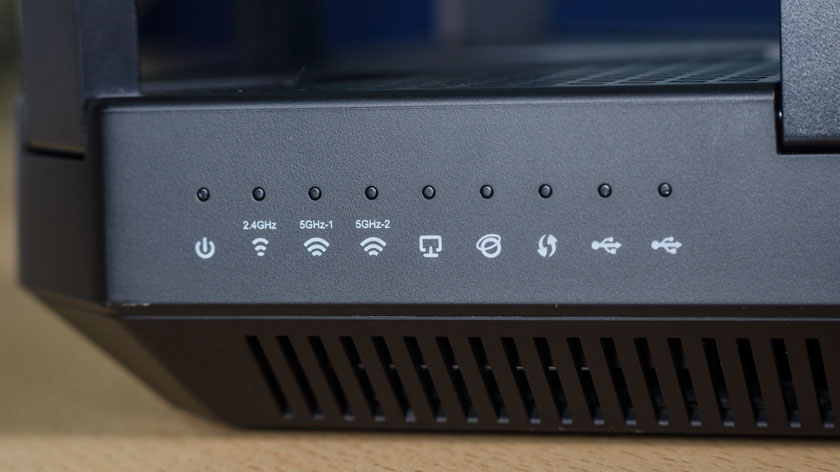

Боковые панели ничем не заняты, а на задней размещены WAN-порт, 4 LAN-порта (все гигабитные), по одному порту USB версий 2.0 и 3.0, кнопка питания и скрытая кнопка сброса настроек.
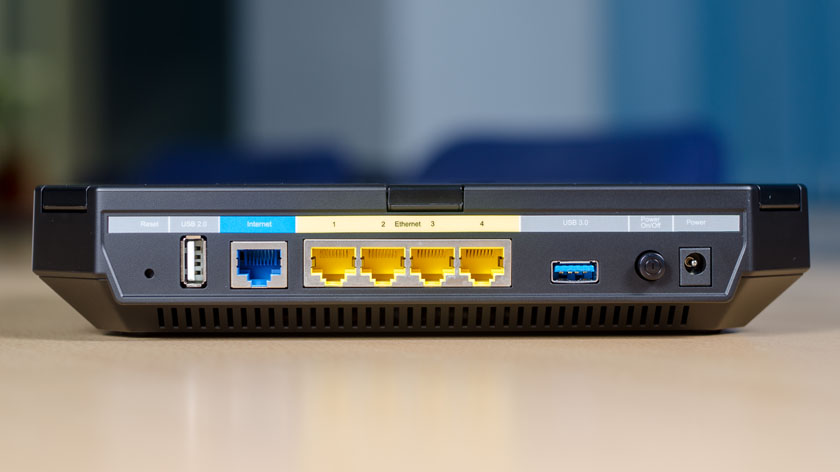


Что в комплекте?
Роутер - не смартфон, и не нуждается в аксессуарах, поэтому комплектация минималистична - само устройство, блок питания и Ethernet-кабель.

Что внутри?
Управляет (я бы сказал – виртуозно дирижирует) потоками данных двухъядерный процессор Broadcom 1.4 ГГц, а три дополнительных сопроцессора (по одному на каждый из трёх диапазонов Wi-Fi) оптимизируют прием и передачу данных.

Отличия С5400 от С3150 — три диапазона Wi-Fi вместо двух, восемь антенн вместо четырёх и новый дизайн. Похоже, это последний топовый Archer с таким CPU – в анонсированных на сайте компании новых моделях C3200, C4000 и C5400X заявлен ещё более производительный 64-битный чип с частотой 1,8 ГГц. Но С3200 и С4000 уступают по скорости передачи данных (кстати, цифры в наименовании модели как раз и обозначают суммарную пропускную способность беспроводных каналов, округленную до 100), а "первый игровой роутер" C5400X наверняка будет заметно дороже "обычного" С5400. Поэтому герой этого обзора и после выхода новинок будет востребован.
Что умеет?
При первом включении роутера для доступа к беспроводным сетям используется пароль по умолчанию, который можно найти на наклейке на нижней стороне корпуса. Естественно, его нужно сменить на свой, войдя в административный web-интерфейс роутера по адресу 192.168.0.1. Пароль на вход в админку искать не нужно– вам просто сразу будет предложено создать свой.

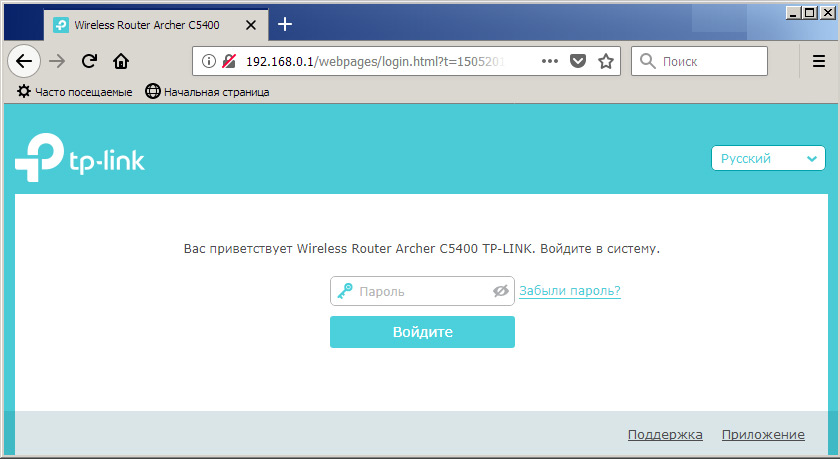
Интерфейс ничем не отличается от такового у C3150: три вкладки вверху страницы дают доступ к упрощенному (пошаговый мастер), базовому и расширенному набору настроек и инструментов. Главное отличие в том, что здесь не два, а три рабочих диапазона Wi-Fi. Каждому из них можно задать свои настройки, чтобы подключать клиентские устройства к той или иной подсети в соответствии с их производительностью и задачами. Пароль для всех трех диапазонов по умолчанию одинаков, но можно задать и разные. Быстрая настройка состоит всего из шести шагов, последний из которых (TP-Link Cloud Service) не обязателен.
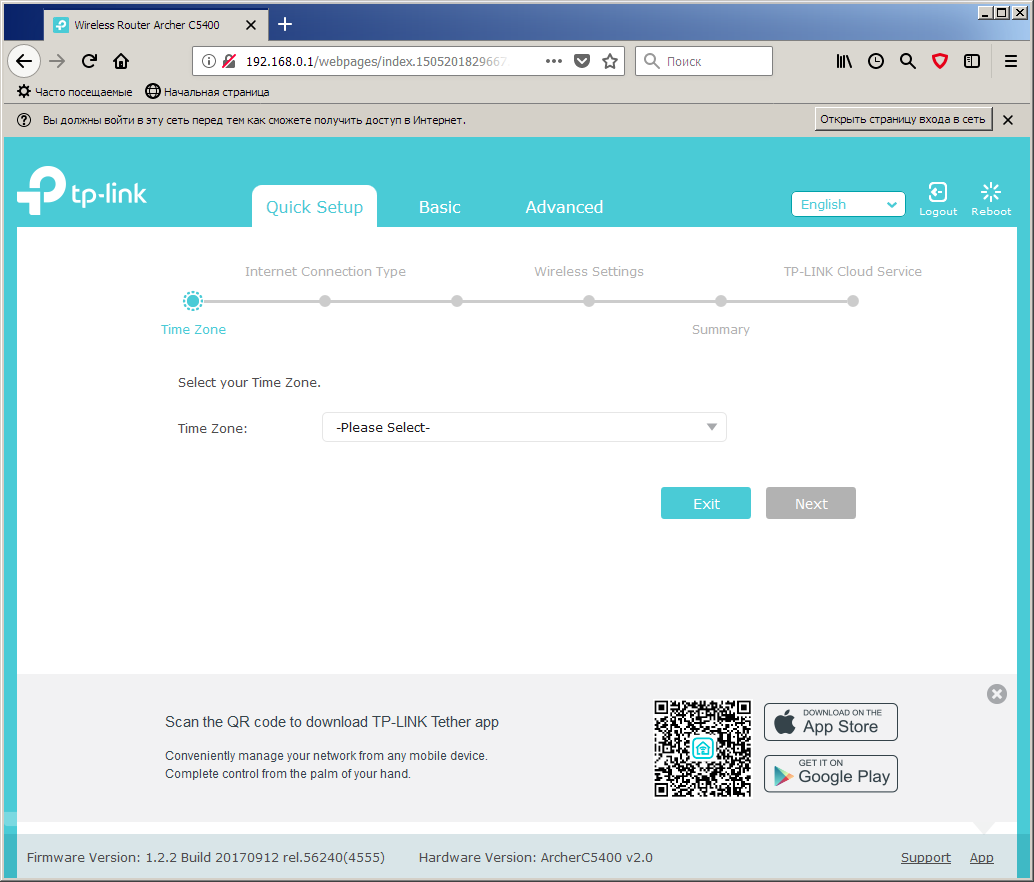
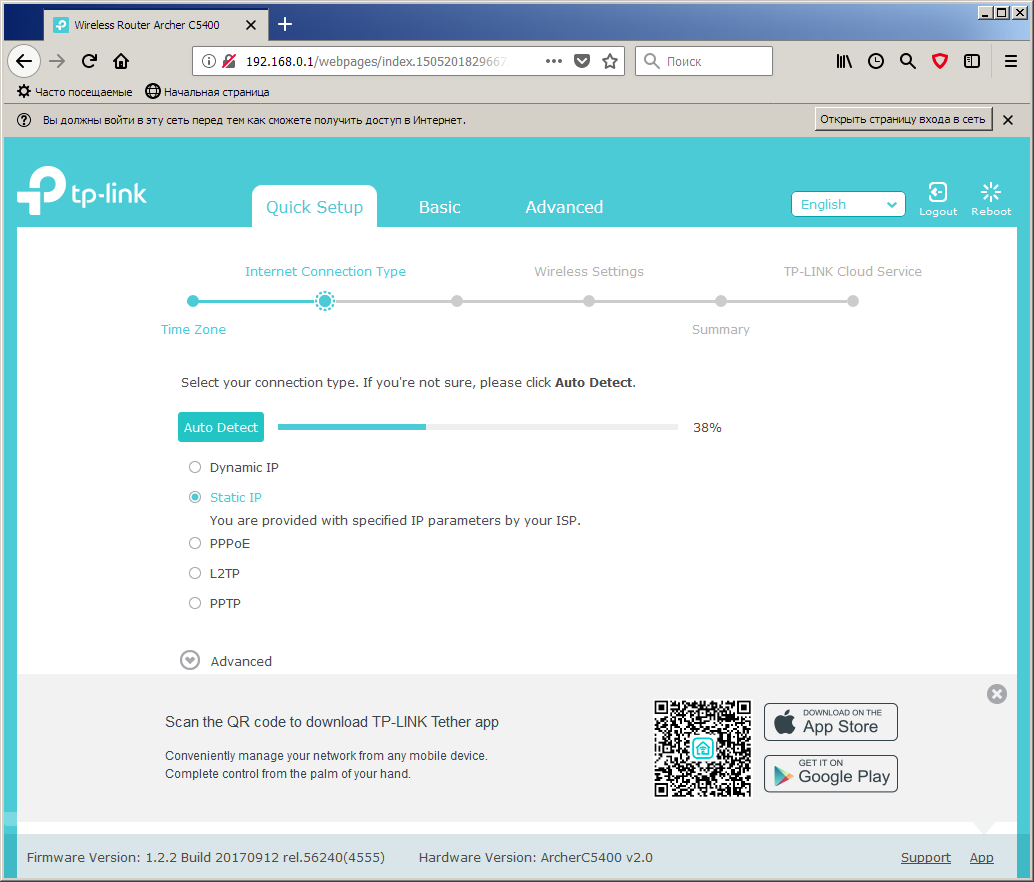
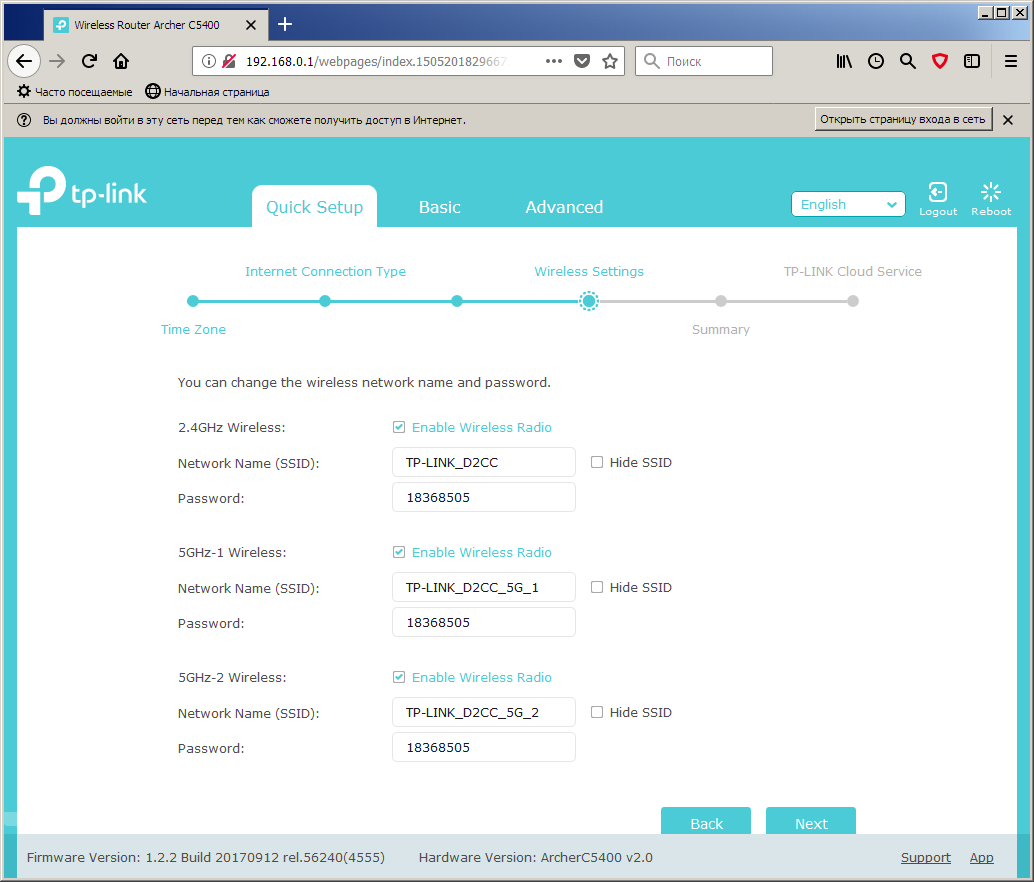
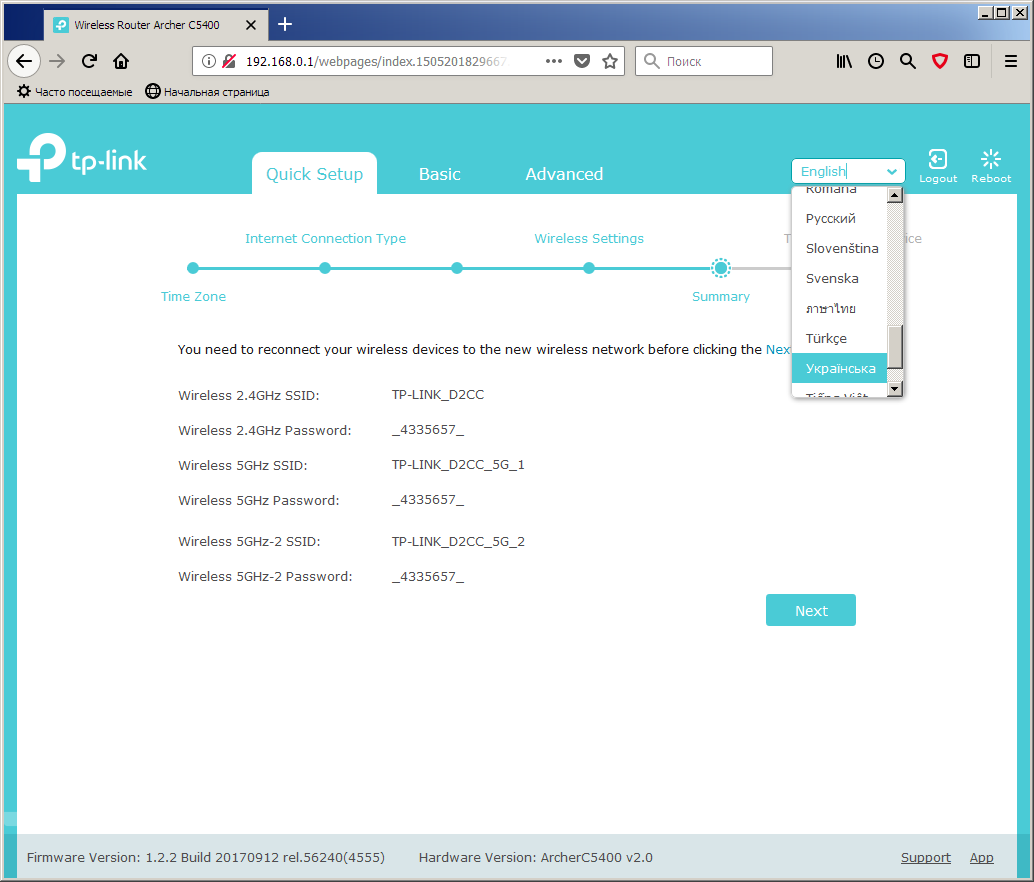
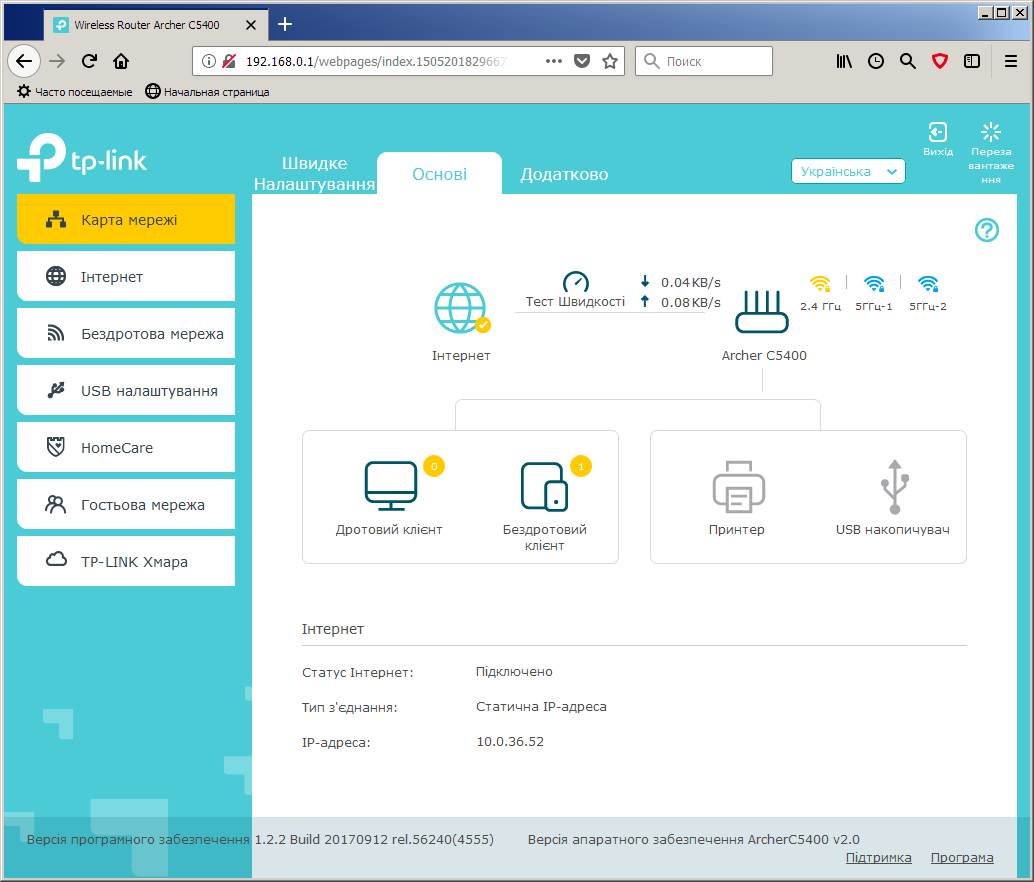
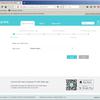
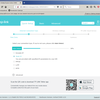
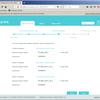
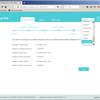
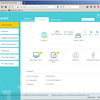
Гостевых сетей тоже можно создать три – по одной в каждом диапазоне. Доступ к ним по умолчанию свободный, но можно установить пароль (один для всех трёх диапазонов) либо организовать подключение через стартовую web-страницу (опция "Портал"), разместив на ней информацию для пользователя – приветствие, правила пользования, рекламу и т.п.
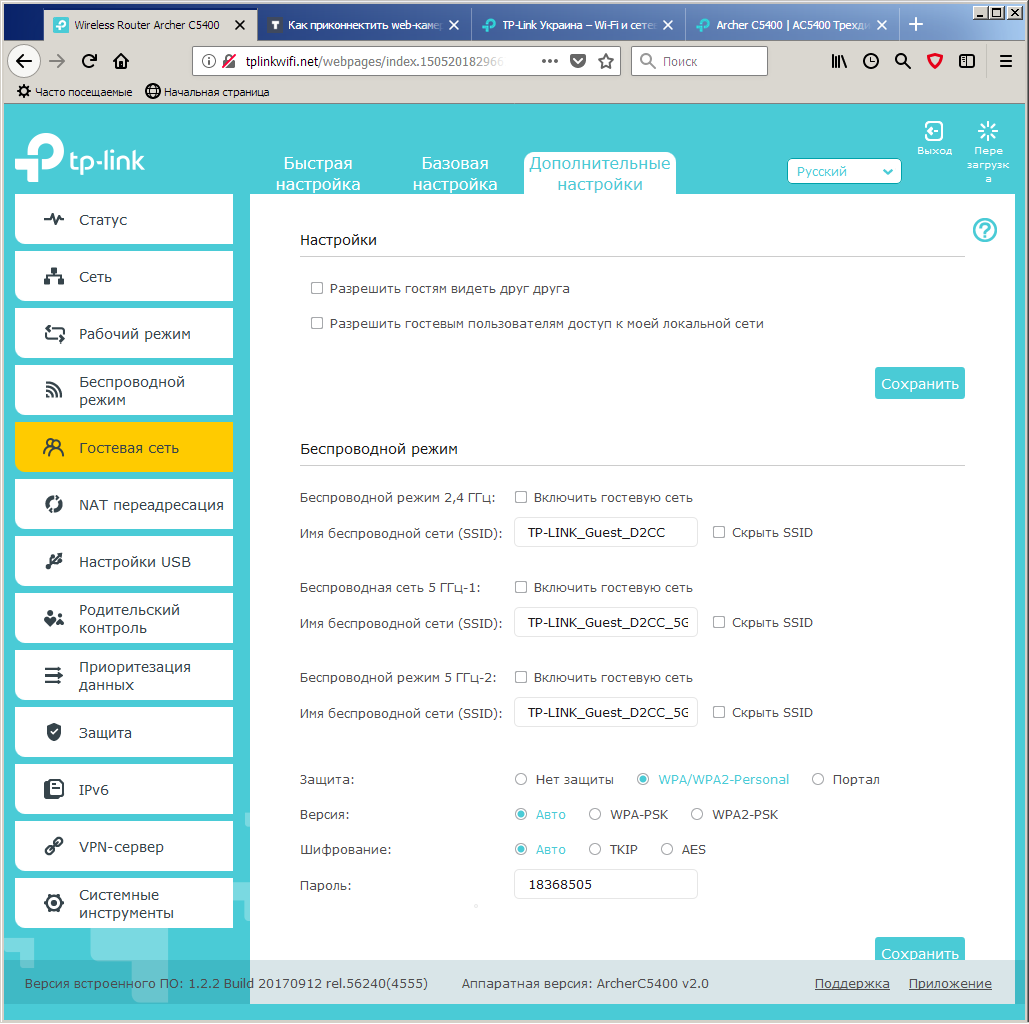
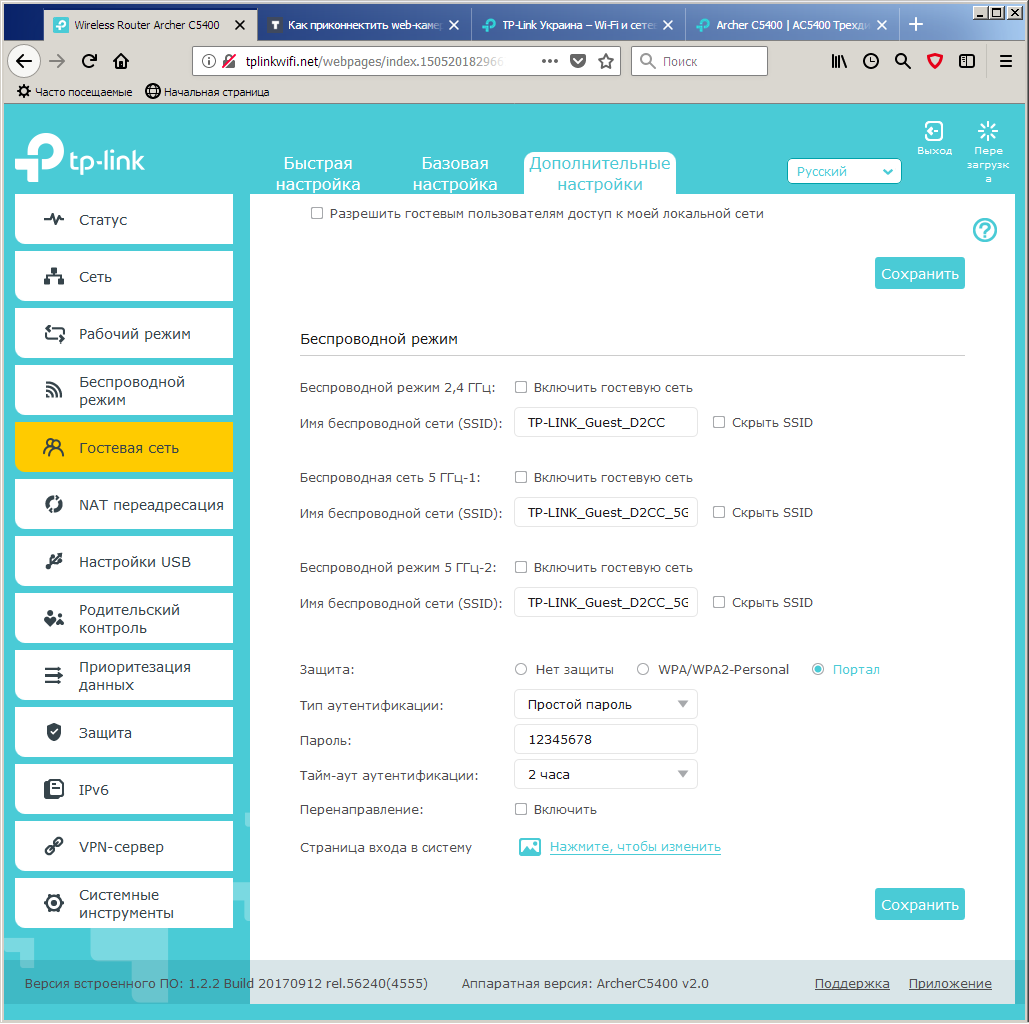
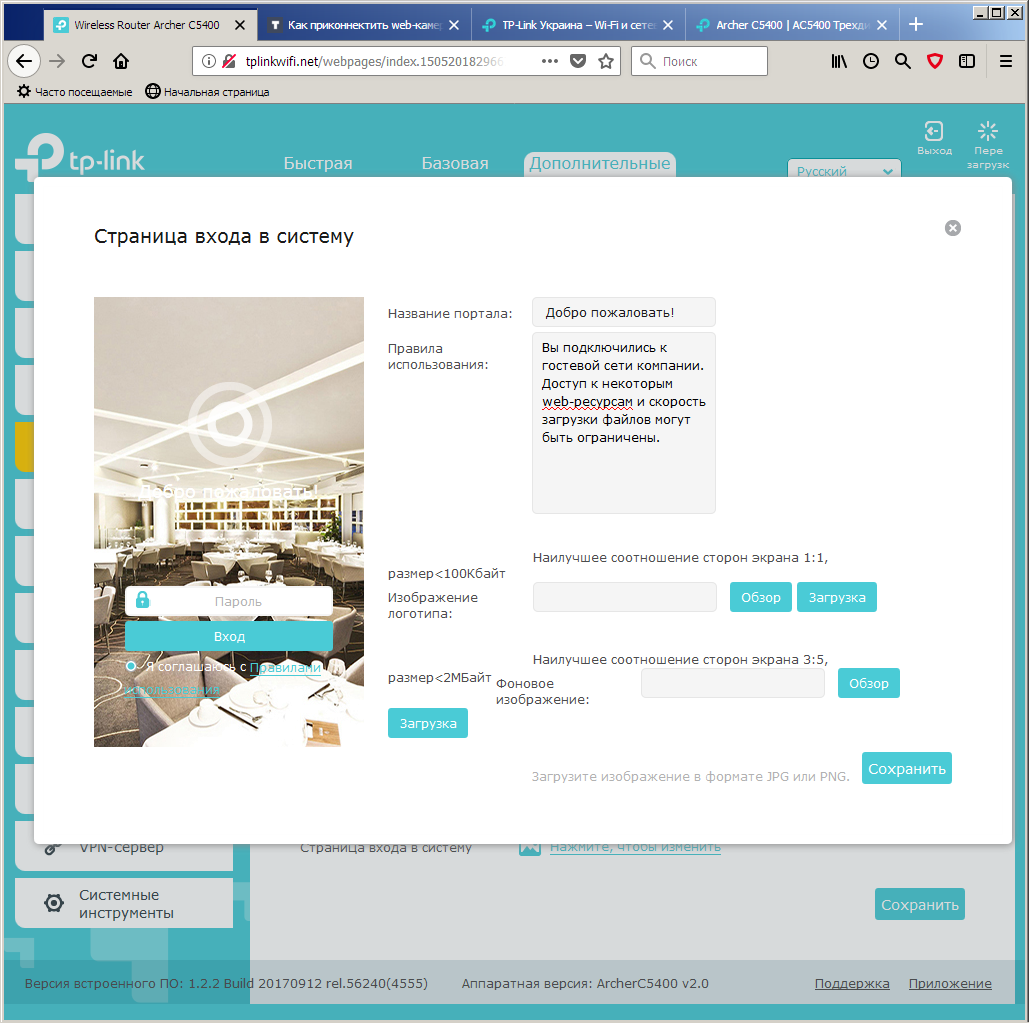
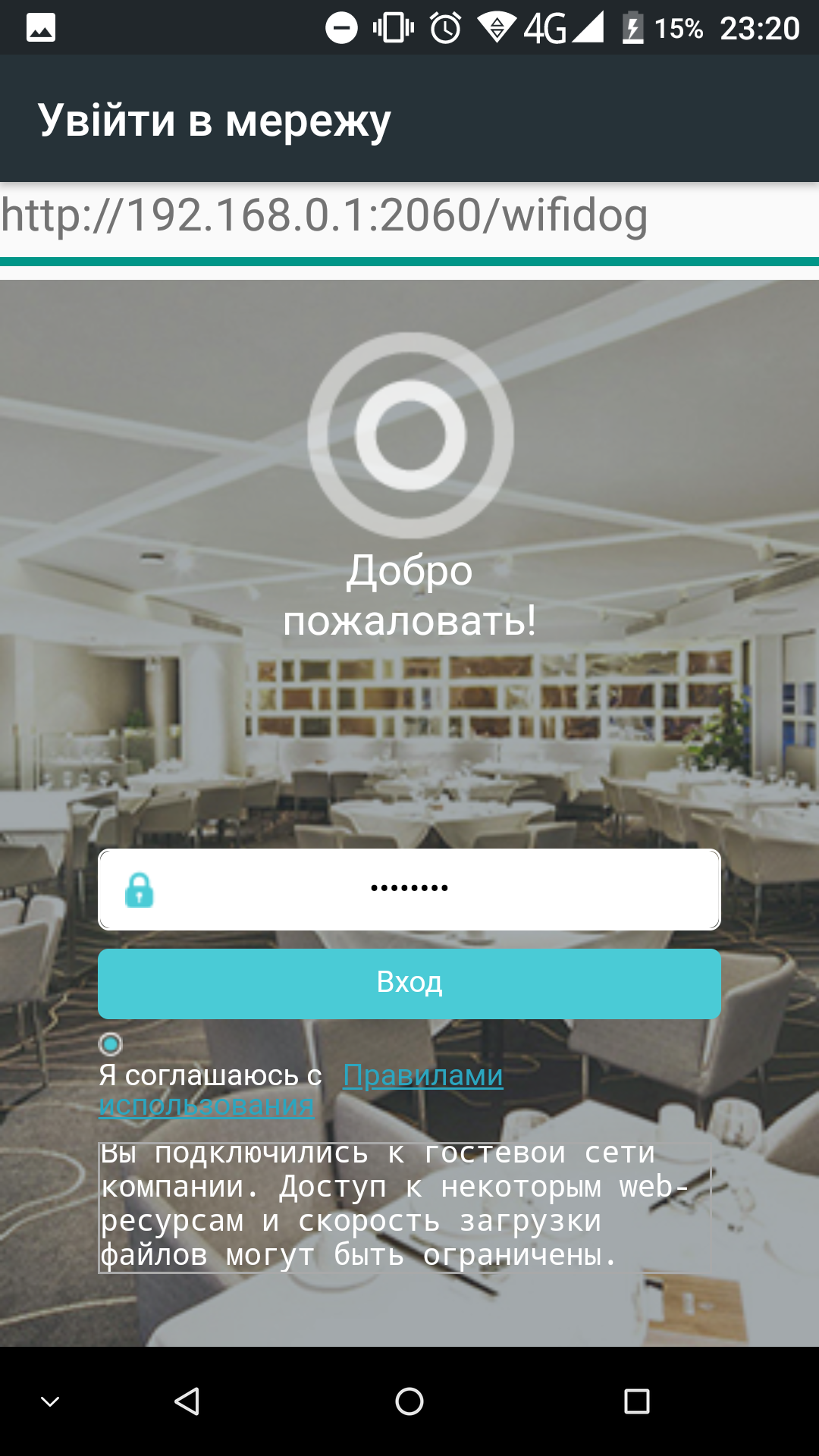
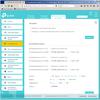
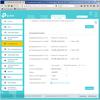
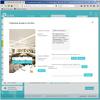
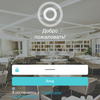
Если нет желания (и необходимости) заниматься распределением клиентов по диапазонам вручную – поручите это роутеру. В расширенных настройках беспроводного режима можно включить функцию Smart Connect, и тогда вместо трёх сетей с разными SSID на клиентских устройствах будет видна только одна, а роутер сам определит, к какому из диапазонов лучше подключить каждое устройство. При этом учитывается не только наличие поддержки IEEE 802.11a/n/ac у клиентского устройства, но и уровень сигнала. Так, мой смартфон с поддержкой диапазона 5 ГГц стабильно подключался к сети 2,4 ГГц, когда находился на расстоянии около 8 метров (через две внутриквартирных стены) от роутера. При этом сигнал обеих сетей 5 ГГц был намного слабее, так что такой выбор вполне логичен. При улучшении приема сигнала телефон автоматически переключался на более быструю сеть, а при ухудшении – на более надёжную.
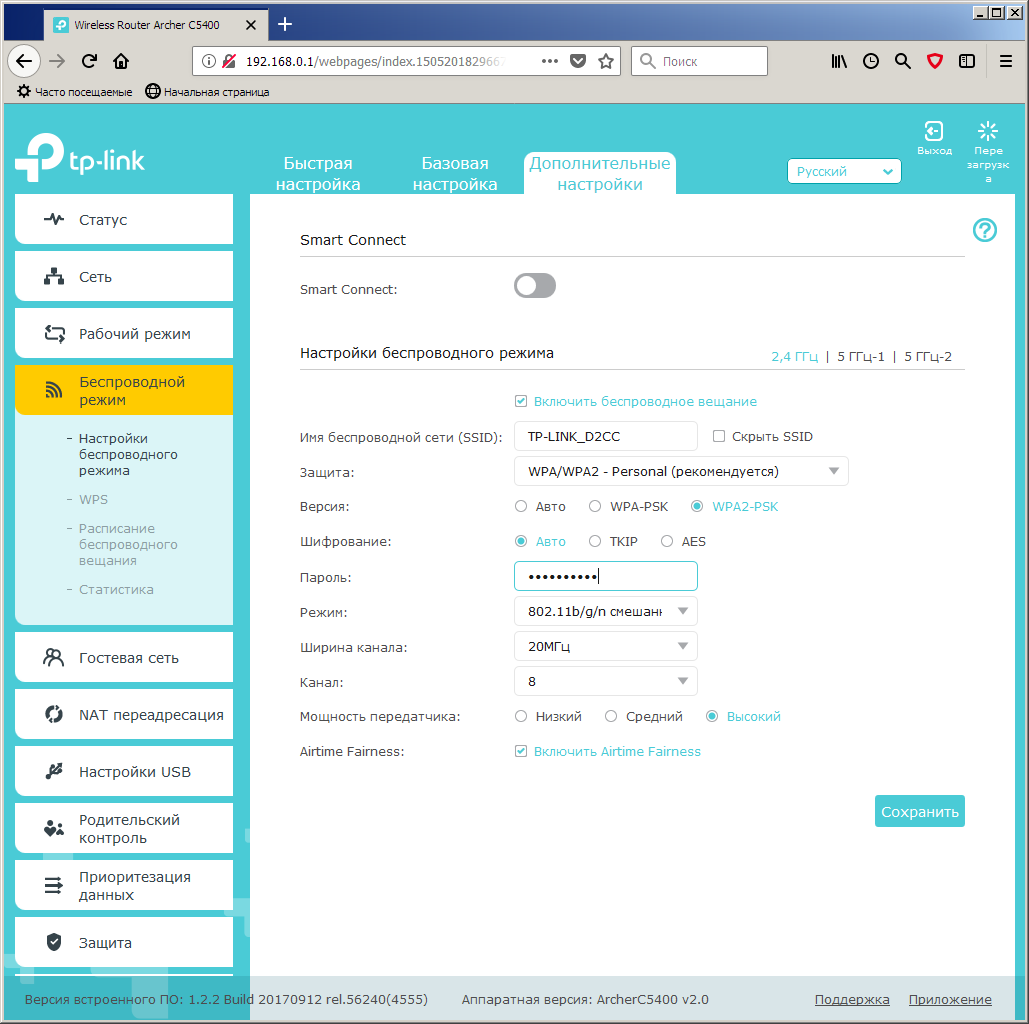



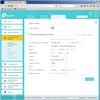
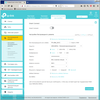
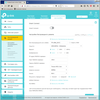
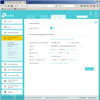
В диапазонах 5 ГГц доступна функция MU-MIMO, позволяющая одновременно (а не по очереди) передавать данные на несколько клиентских устройств (до четырёх) либо отдать одному гаджету несколько потоков - но для этого он должен иметь поддержку MU-MIMO и соответствующее количество антенн, а это пока очень большая редкость. Если устройств подключено много и четырёх потоков на всех не хватает, а тем более, если часть из них не поддерживают высокоскоростные стандарты Wi-Fi – имеет смысл включить функцию Airtime Fairness. Она распределяет время, выделяемое разным устройствам на одном канале, не поровну, а с учетом производительности каждого из них, чтобы медленные клиенты не были "тормозом" для быстрых. Это особенно актуально для офисных и публичных точек доступа, к которым подключается большое количество устройств разного возраста и с разными характеристиками.
Непонятно только, почему по умолчанию MU-MIMO и Airtime Fairness выключены. Возможно, потому, что эти функции востребованы и эффективны только при больших нагрузках, и незачем без необходимости нагружать "железо" роутера. Мне не удалось загрузить беспроводную сеть настолько, чтобы увидеть разницу. Так, с настройками по умолчанию при онлайн-просмотре видео в 1080p одновременно с трёх смартфонов, подключенных к сети 5 ГГц, и с компьютера в сети 2,4 ГГц, на котором одновременно воспроизводилось еще и панорамное 3D-видео с тем же разрешением, никаких подтормаживаний и провалов не наблюдалось.
Защите устройств и данных в сети уделено много внимания. В прошивку роутера встроен антивирус Trend Micro с возможностью блокировки зараженных устройств, имеется межсетевой экран, возможны привязка IP- и MAC-адресов и контроль доступа по черному или белому списку. А фирменная функция Home Care (она подробнее описана в обзоре Archer С3150) позволяет блокировать доступ к избранным сайтам, запрещать определенным устройствам выход в интернет, ограничивать длительность сеансов и просматривать историю веб-серфинга для каждого устройства.
Управлять работой роутера можно с мобильного телефона или планшета, установив приложение Tether. Это может быть любое устройство на Android или iOS, подключенное к беспроводной сети, но можно огранизовать и выборочный доступ.
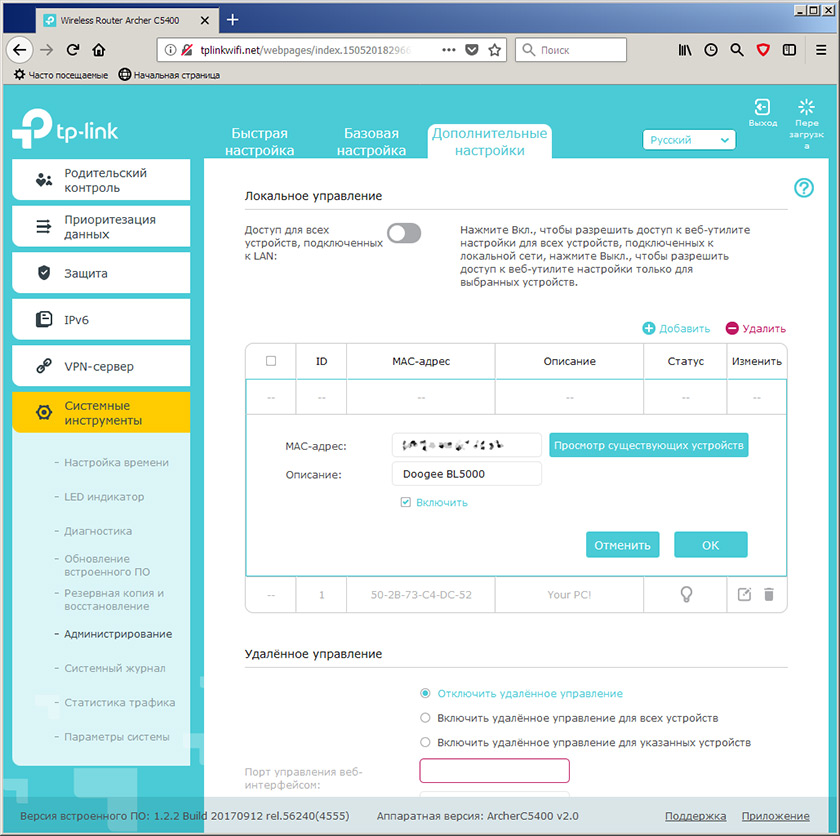
С мобильного устройства доступны большинство настроек роутера - от подключения к Интернету до антивируса и HomeCare:
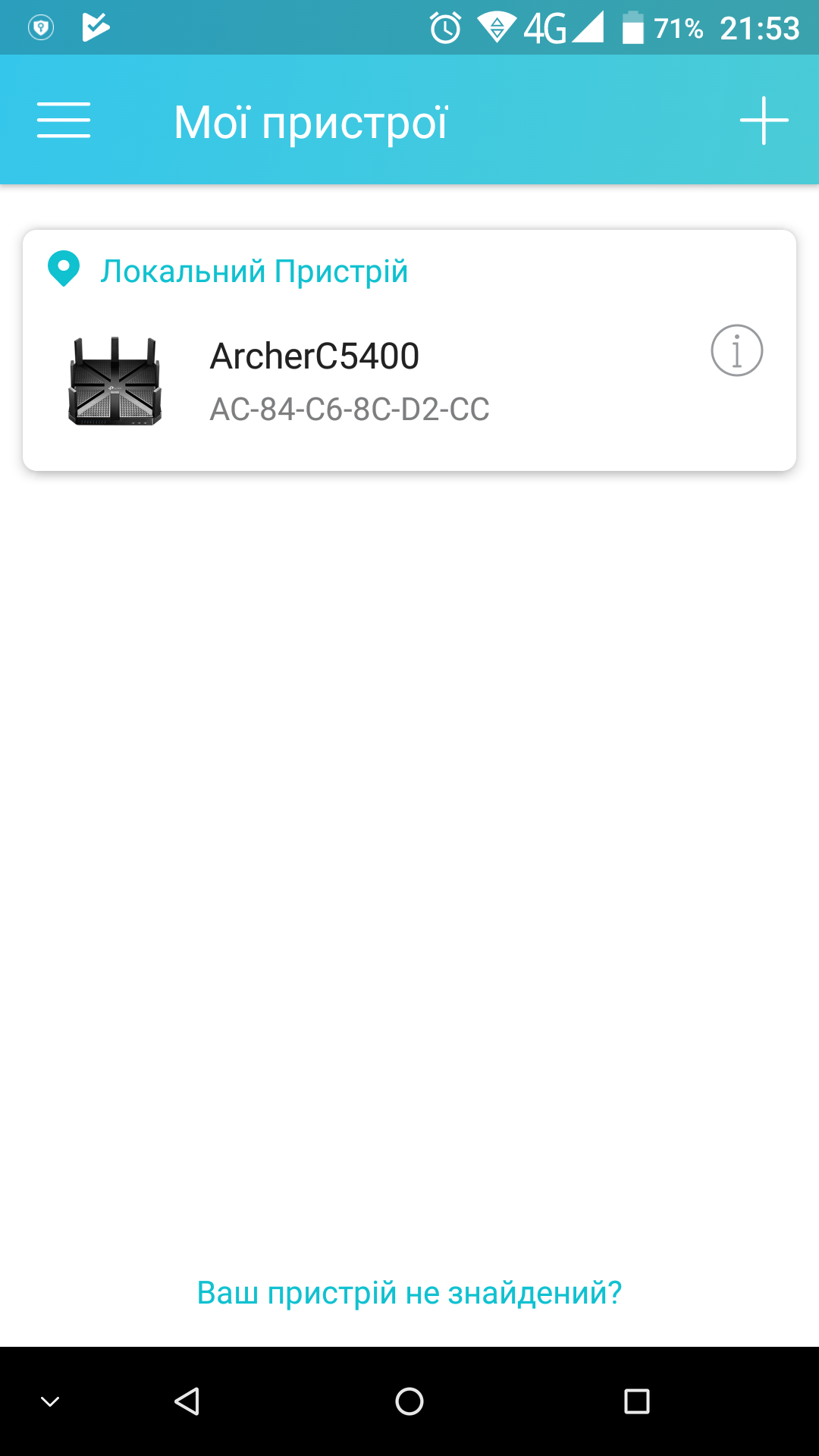
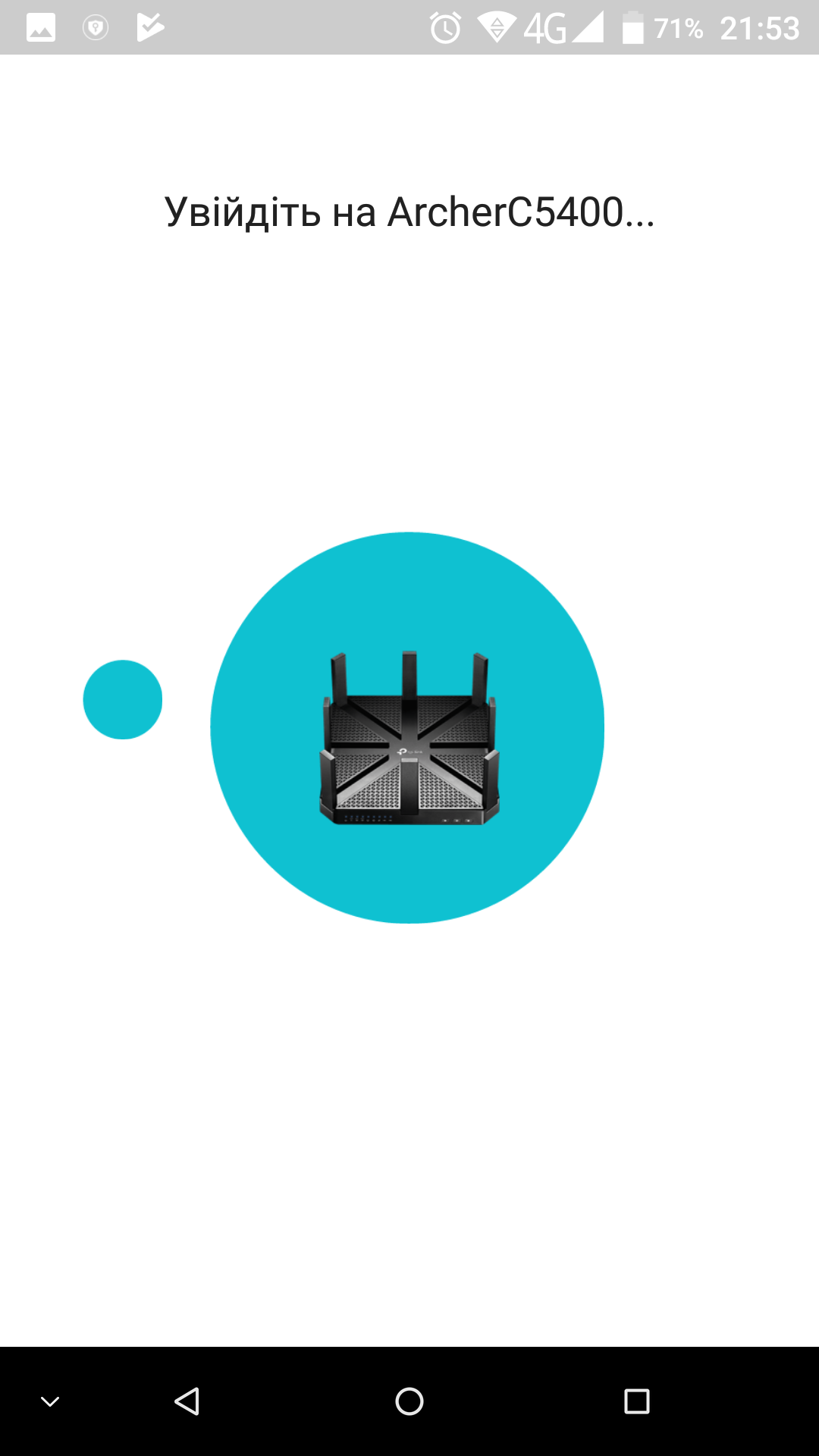
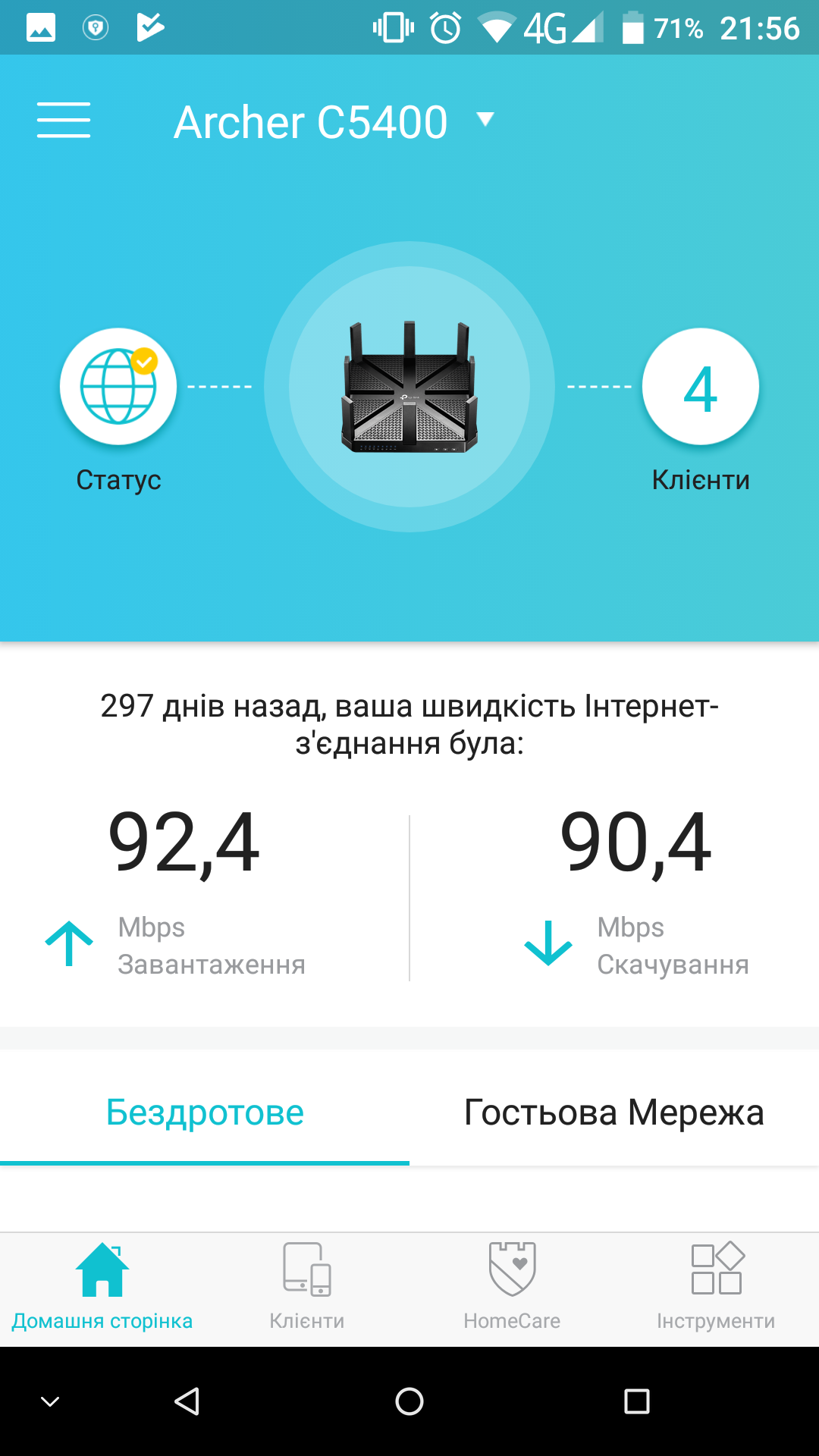
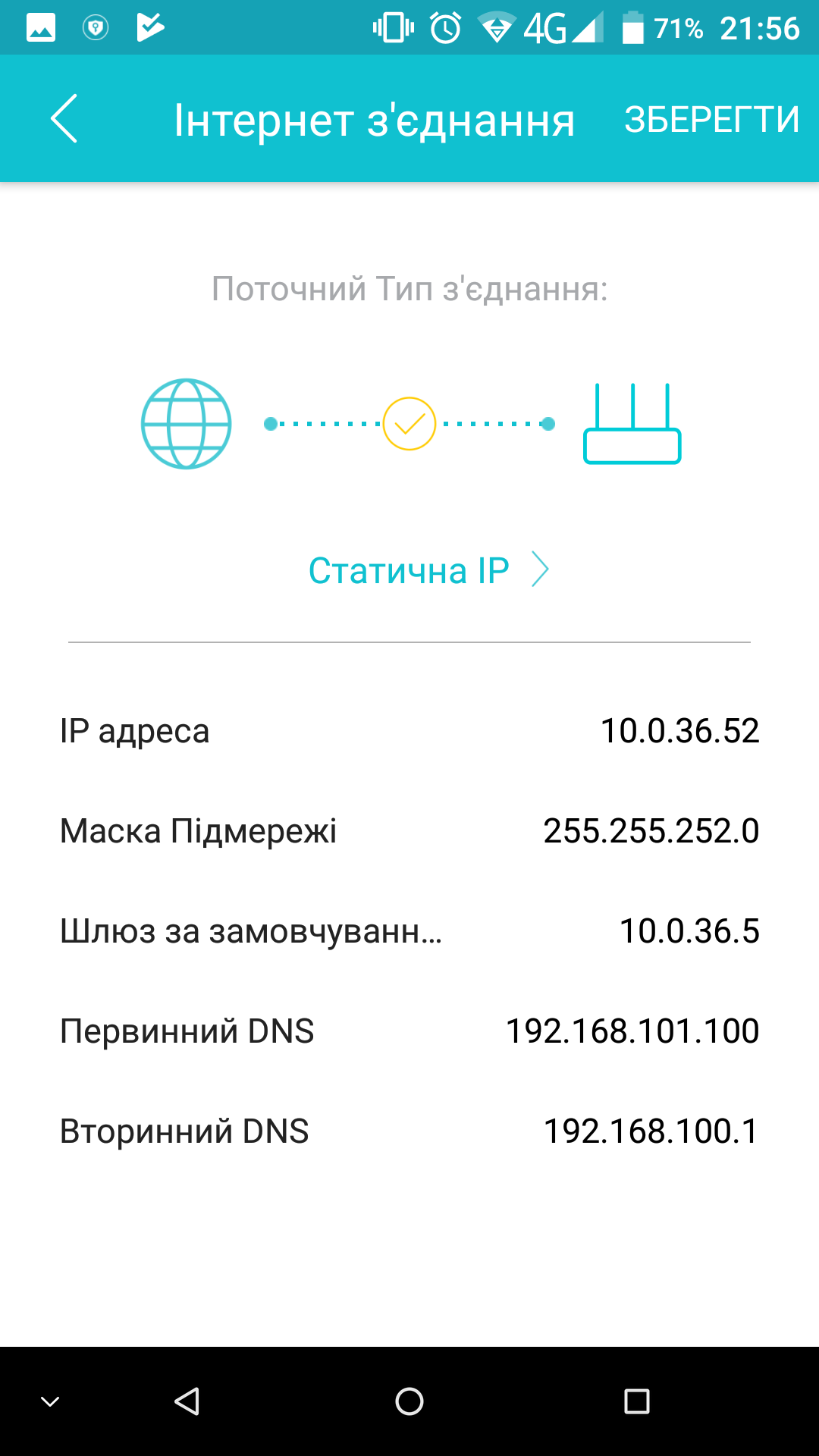

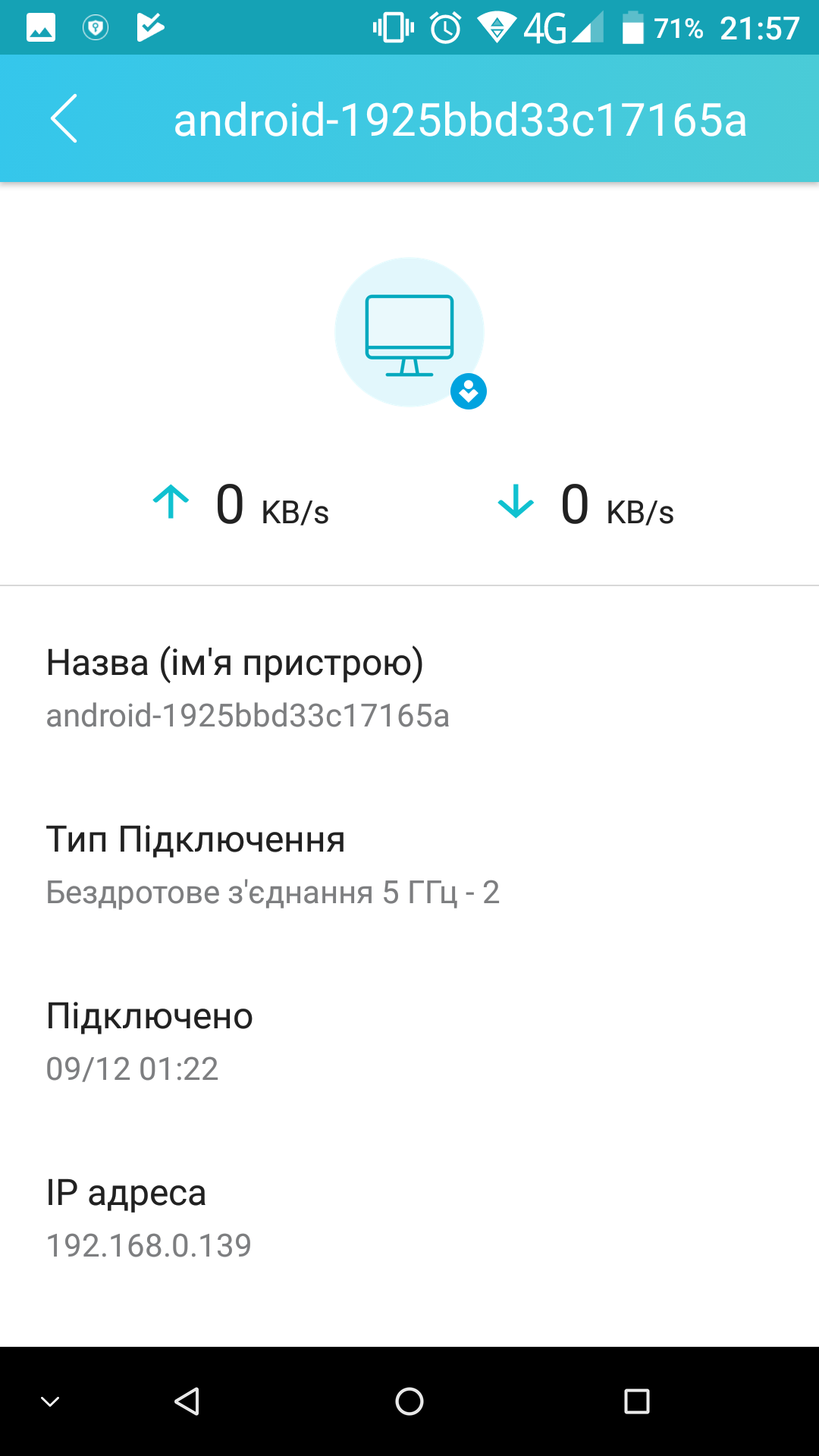
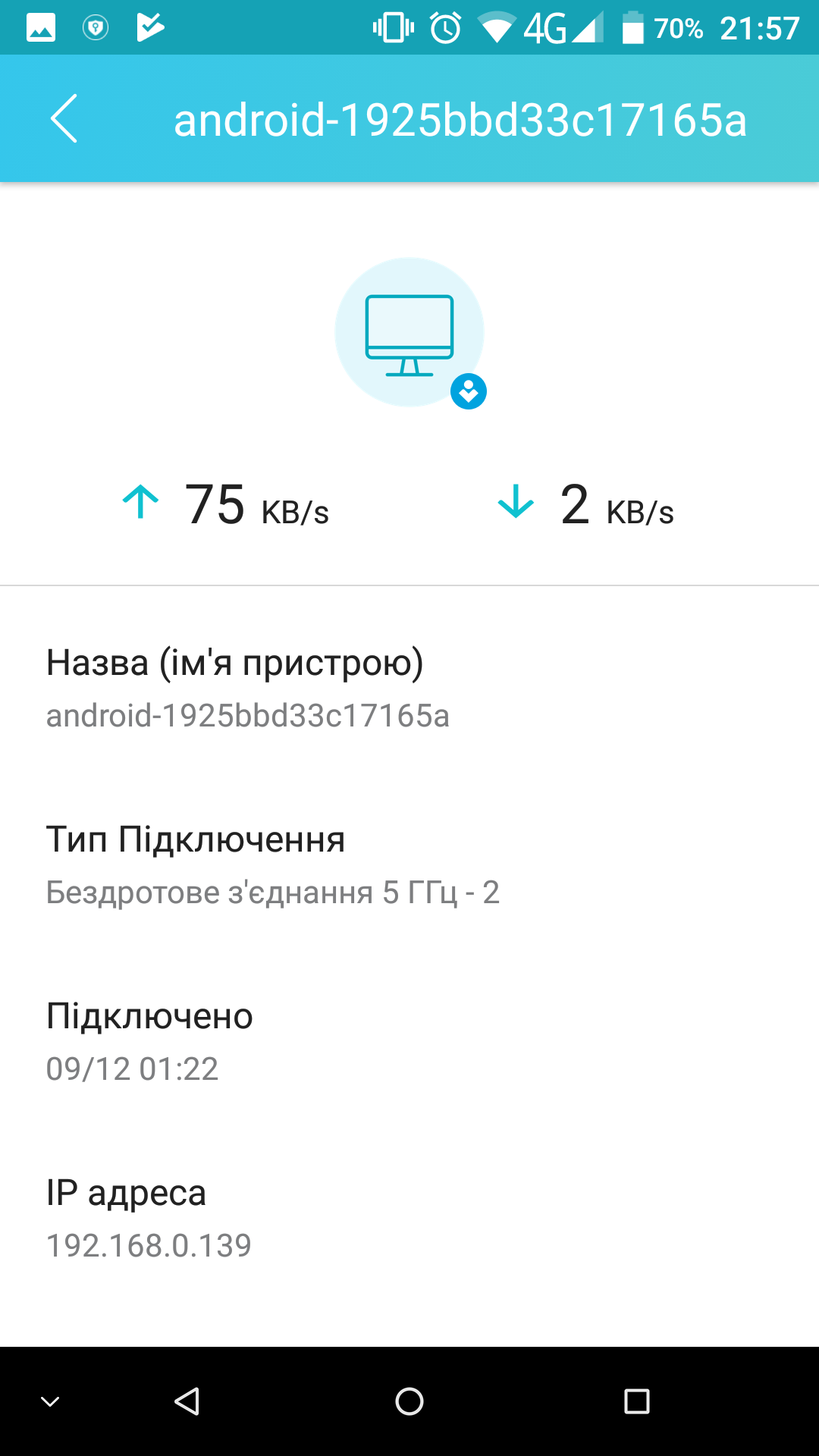
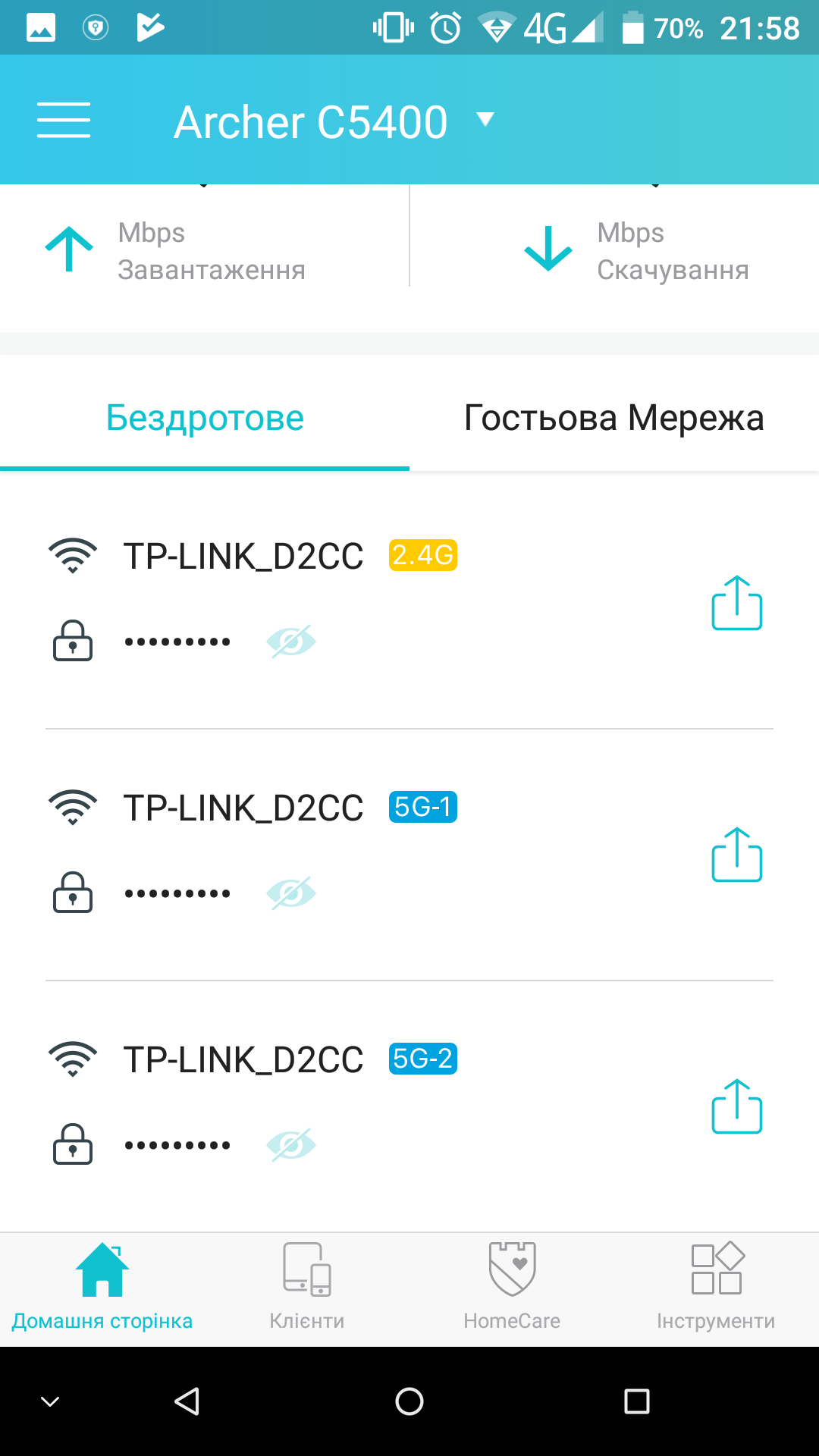
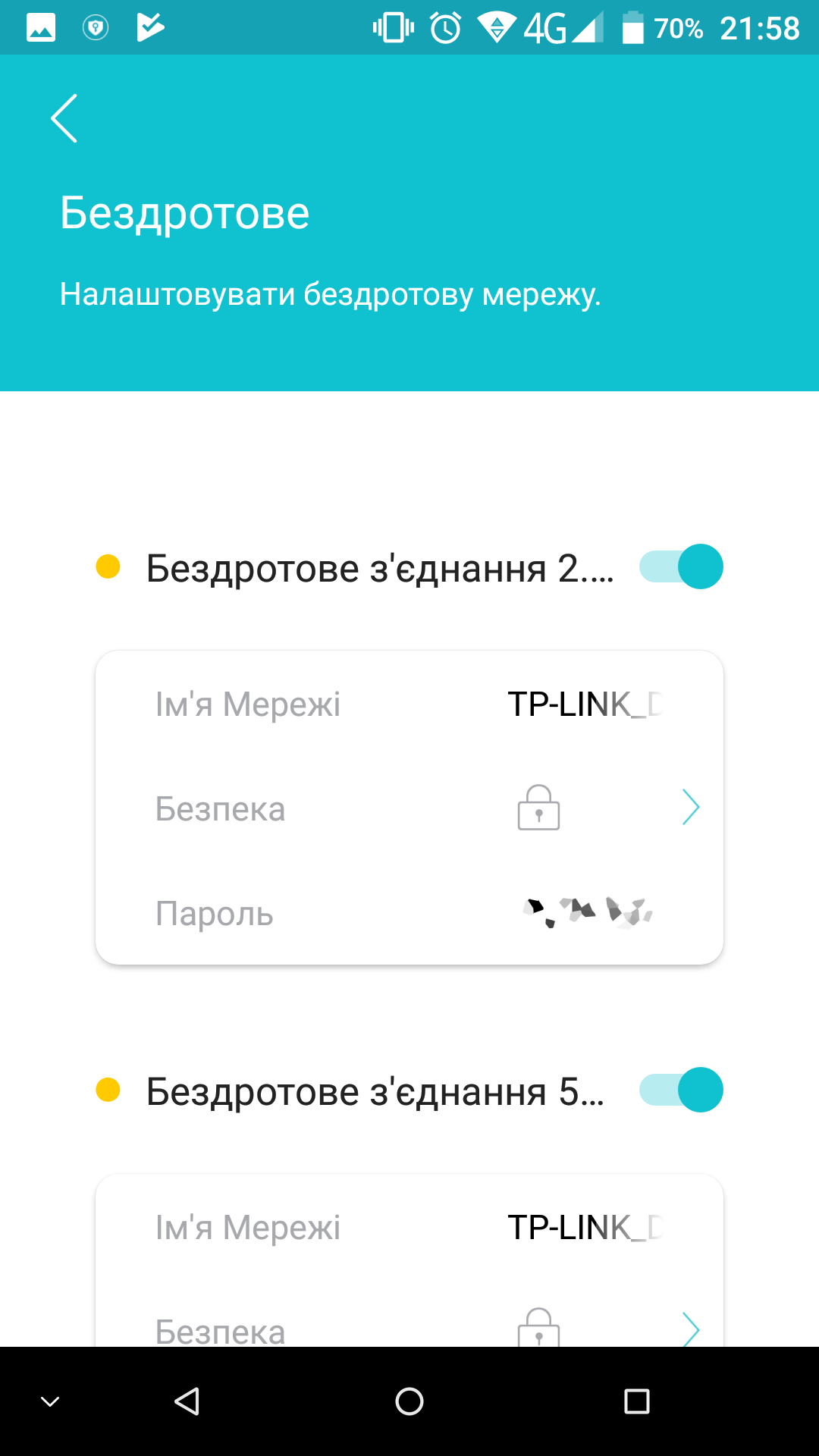
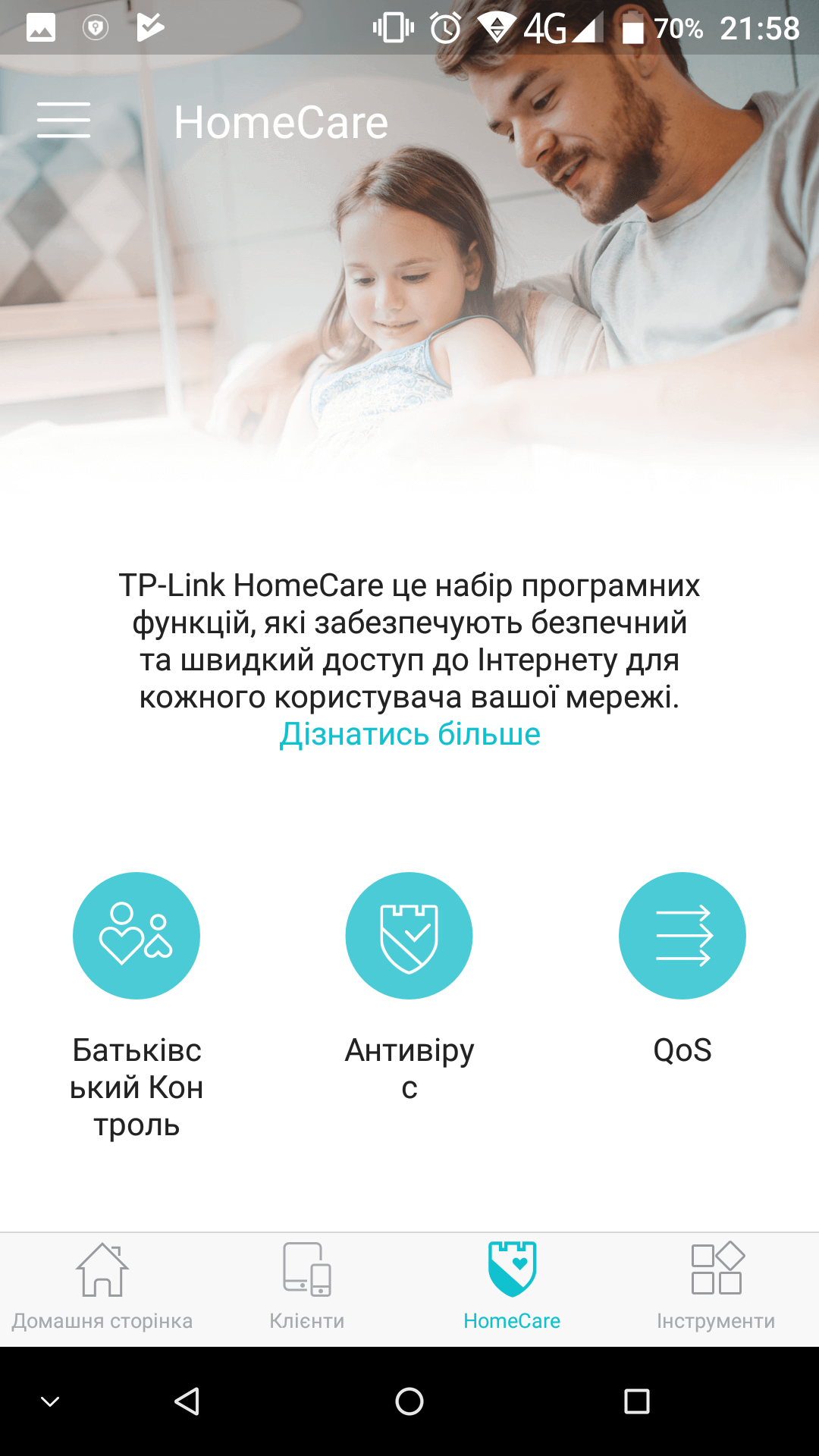

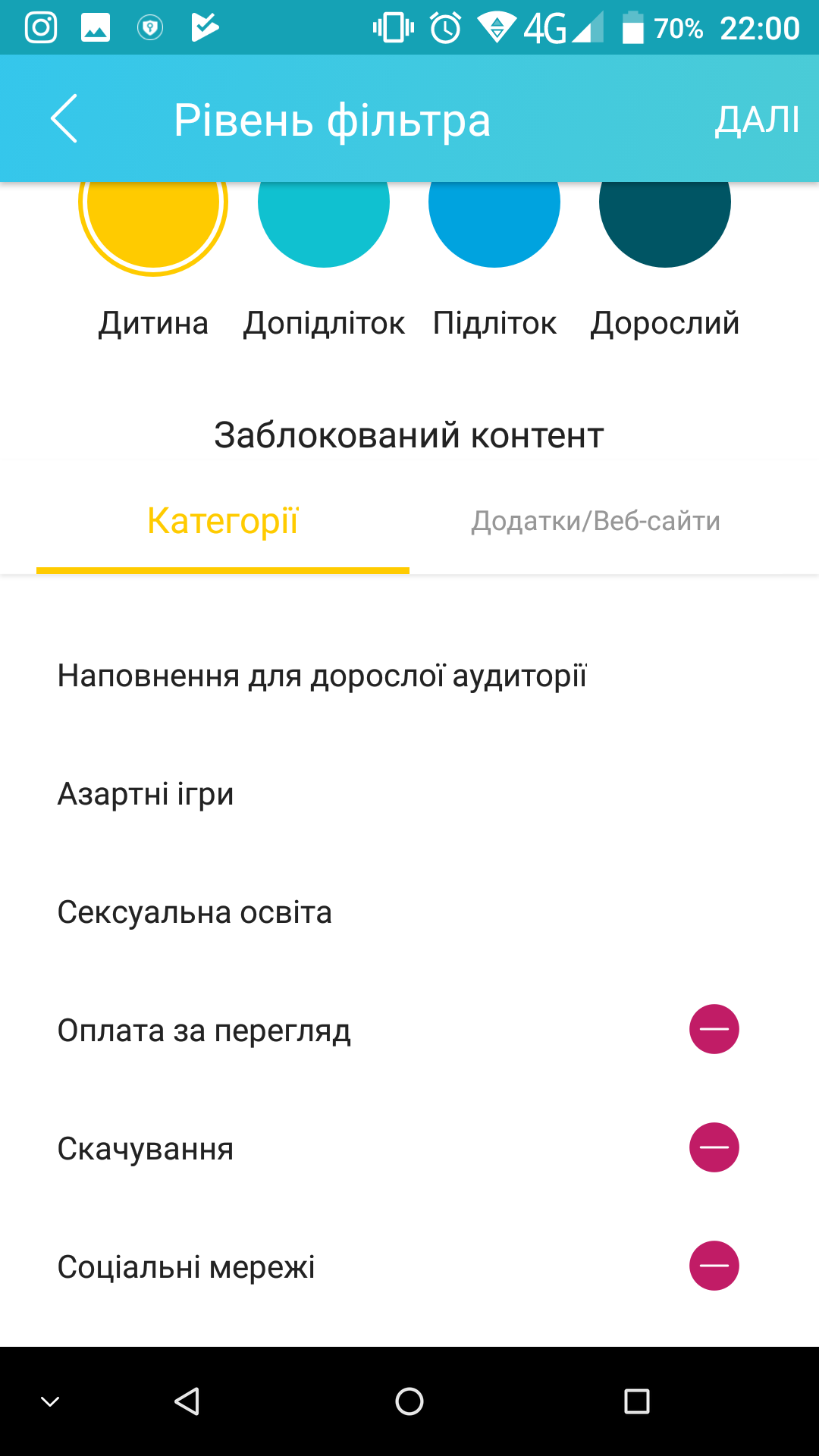
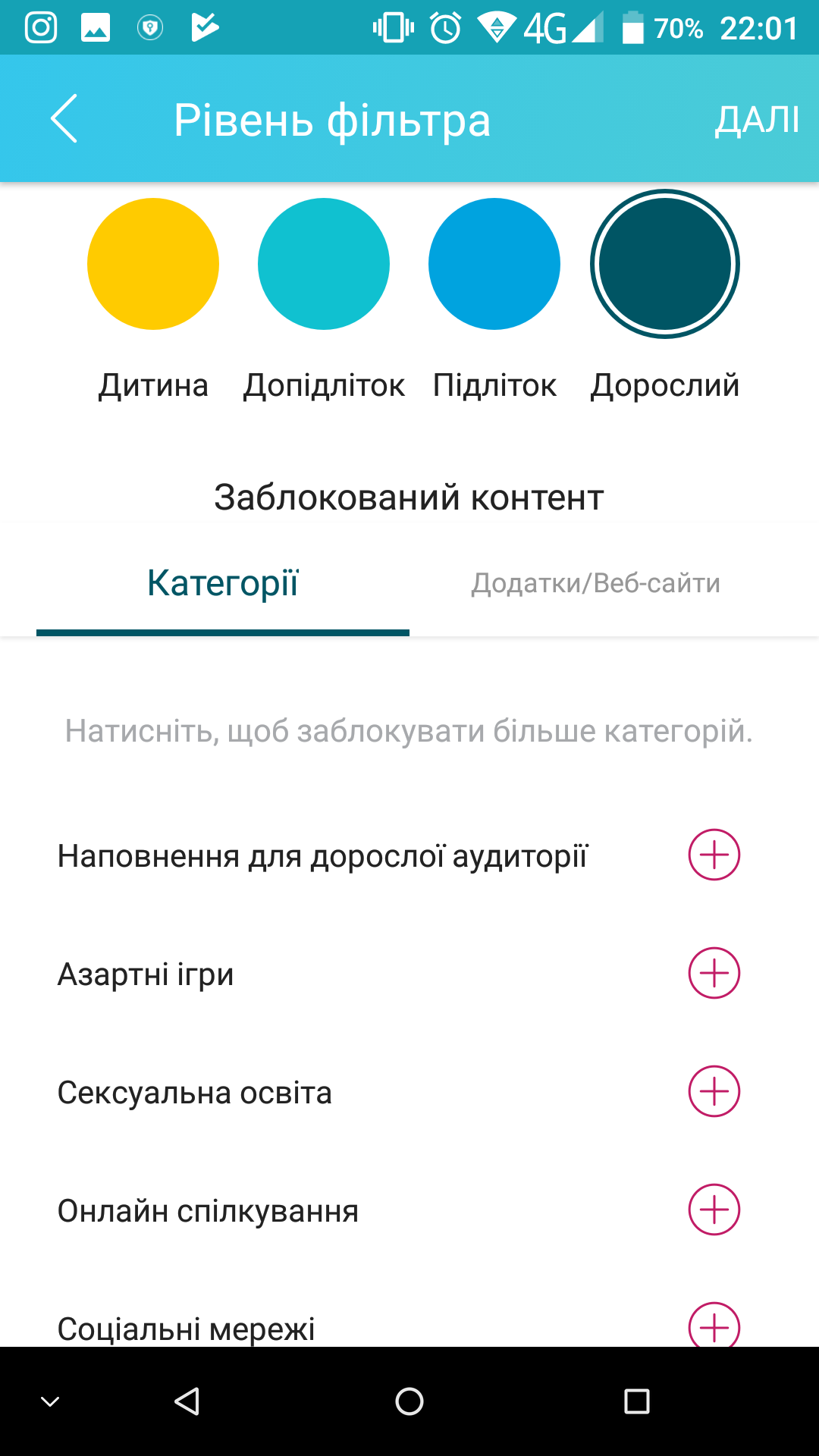
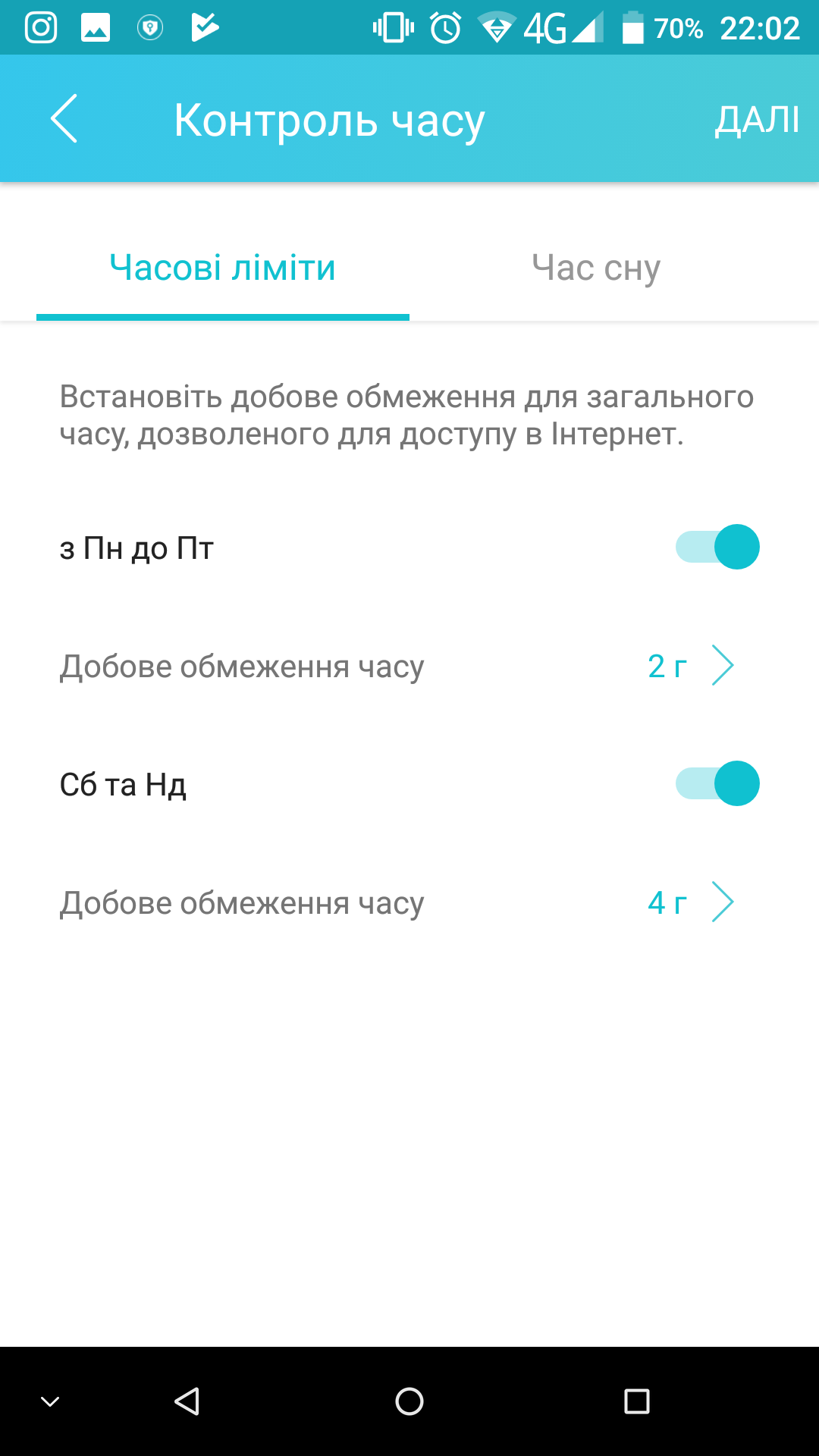
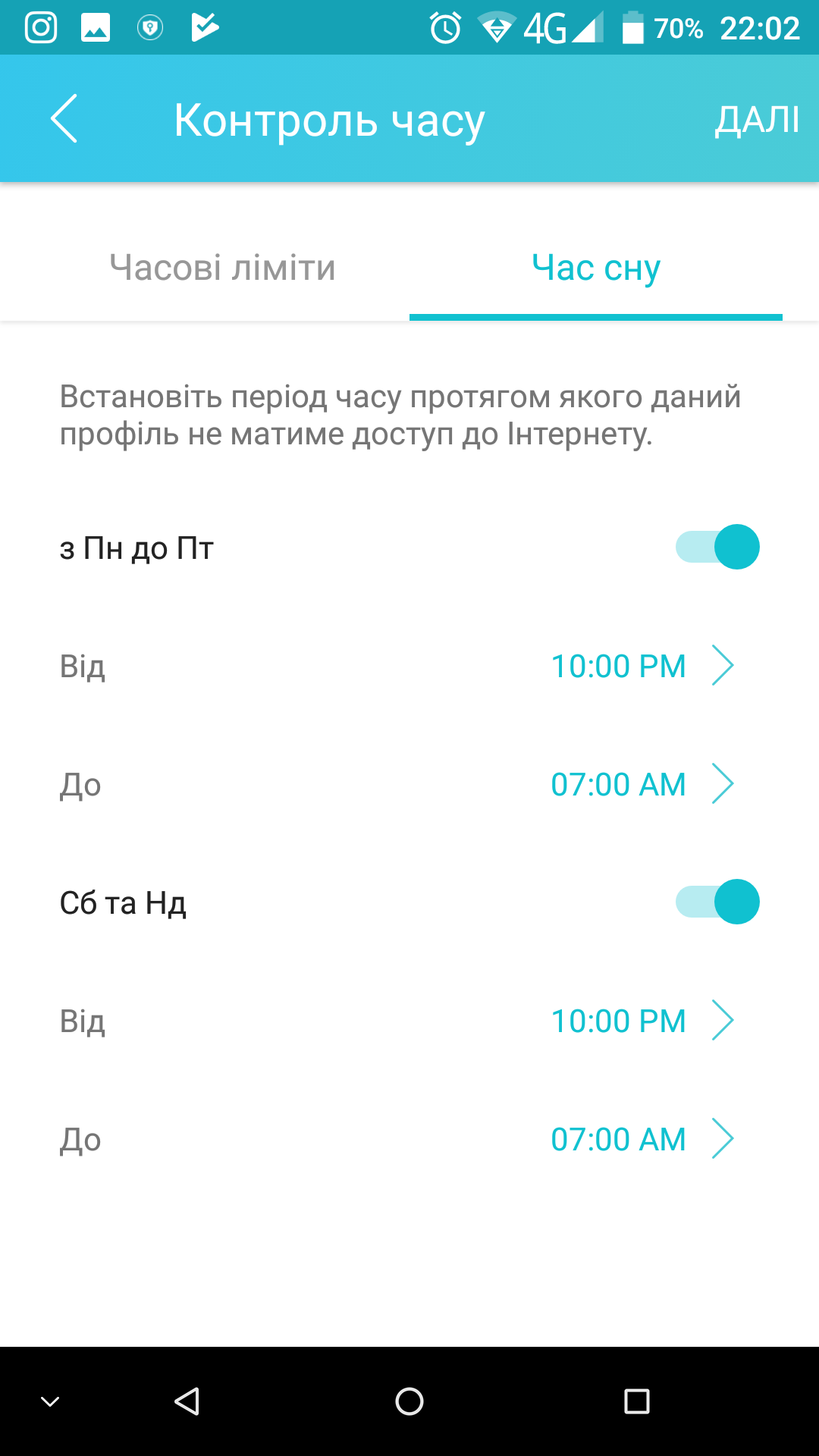
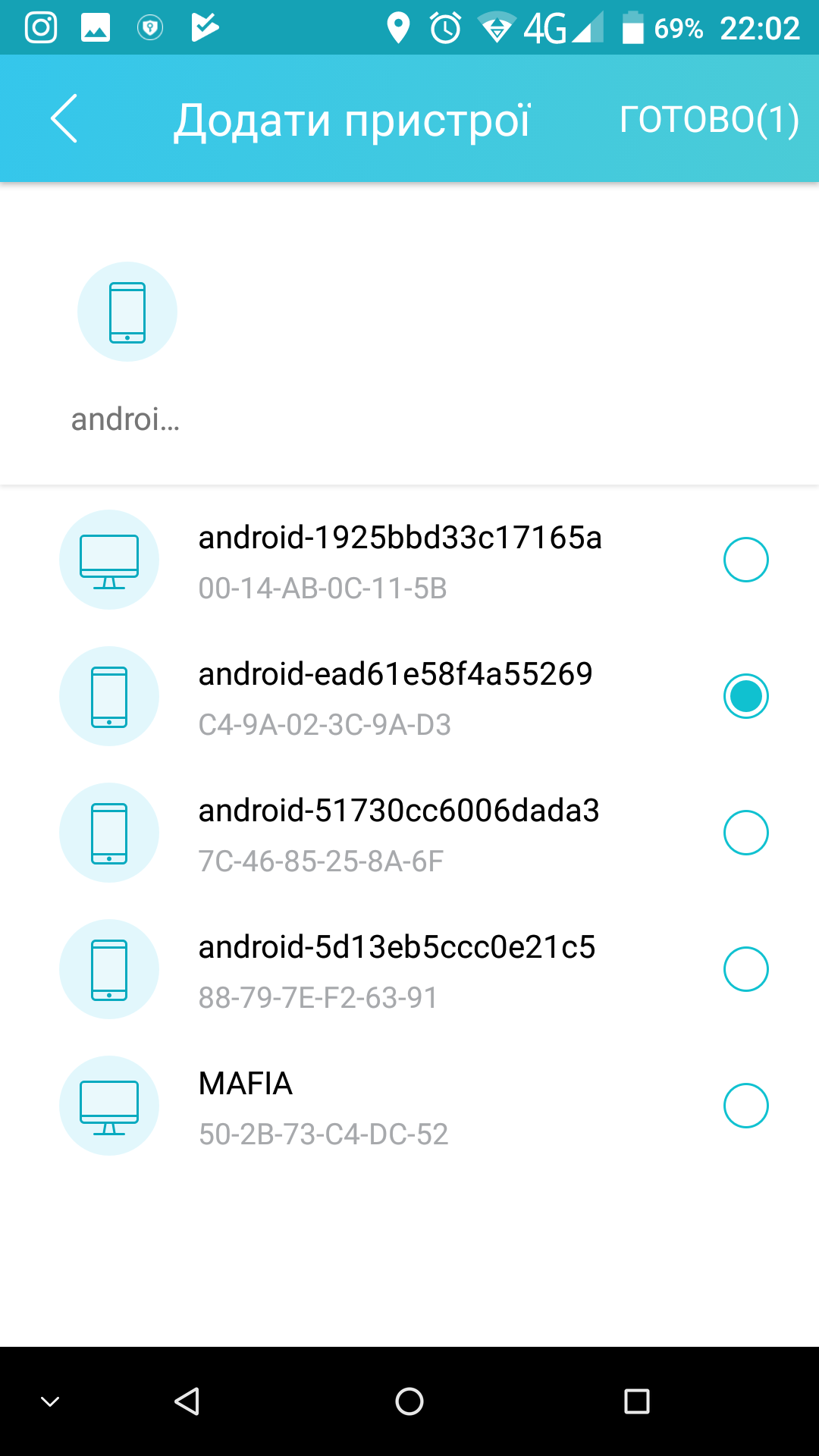
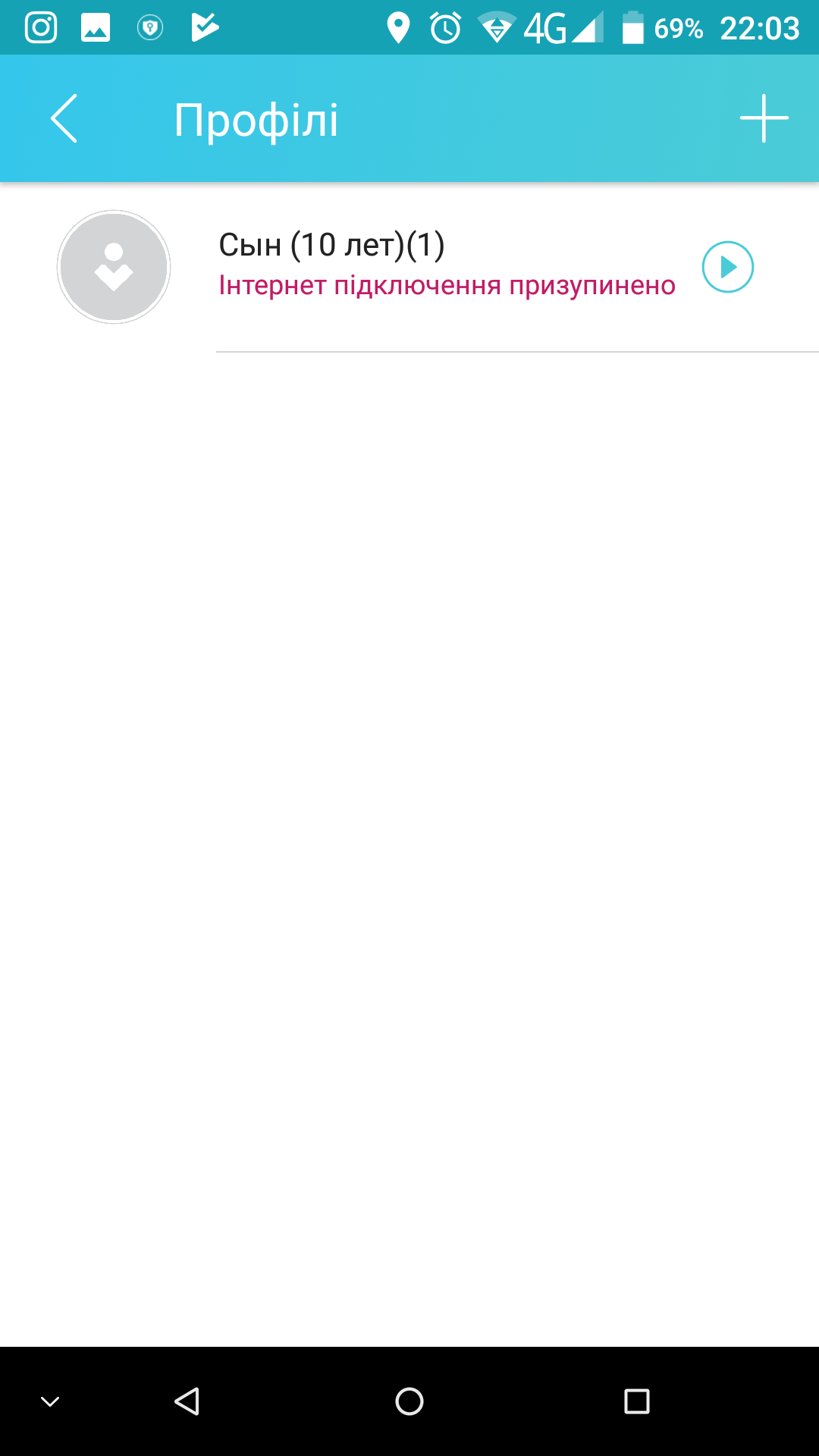
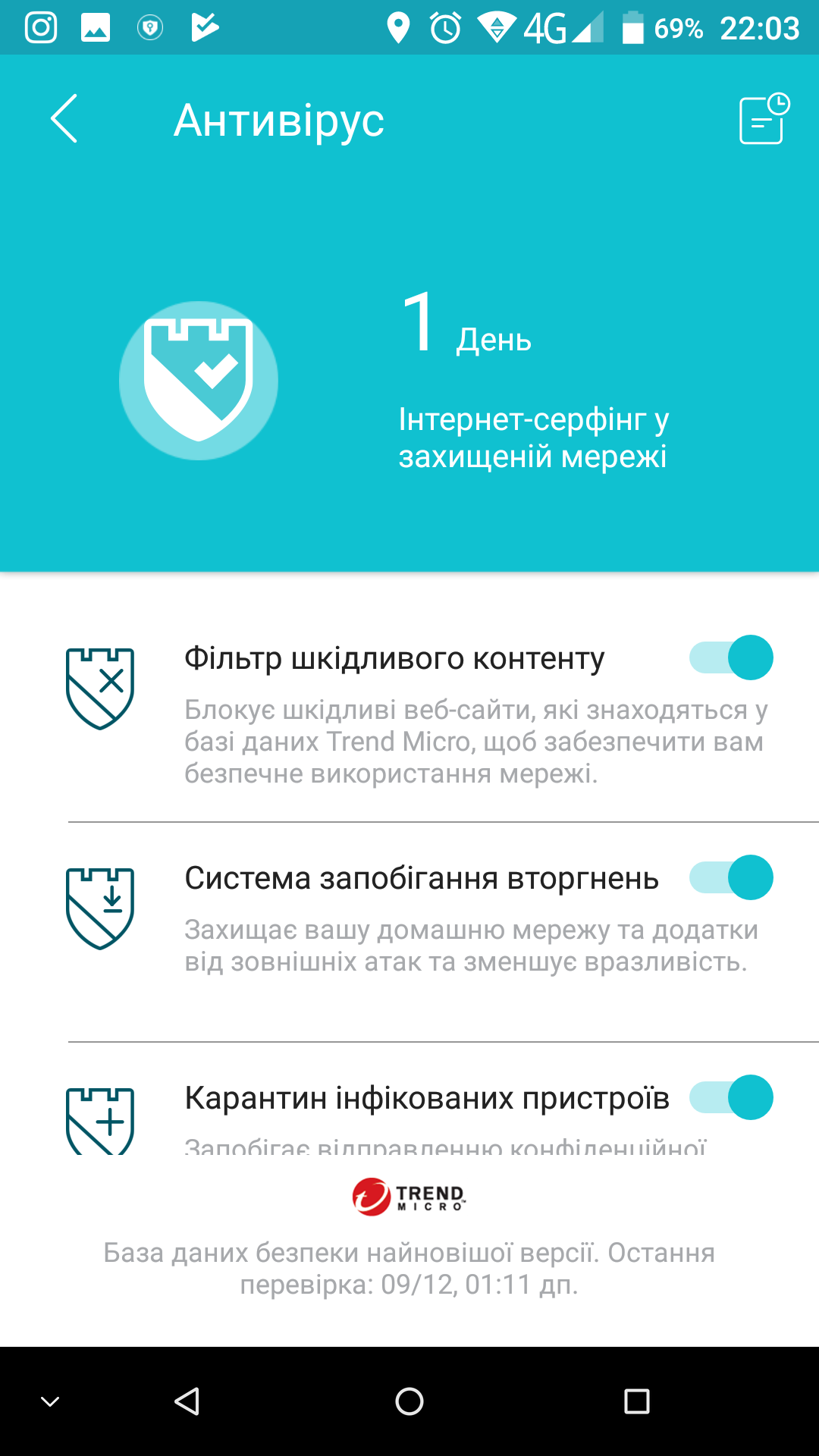
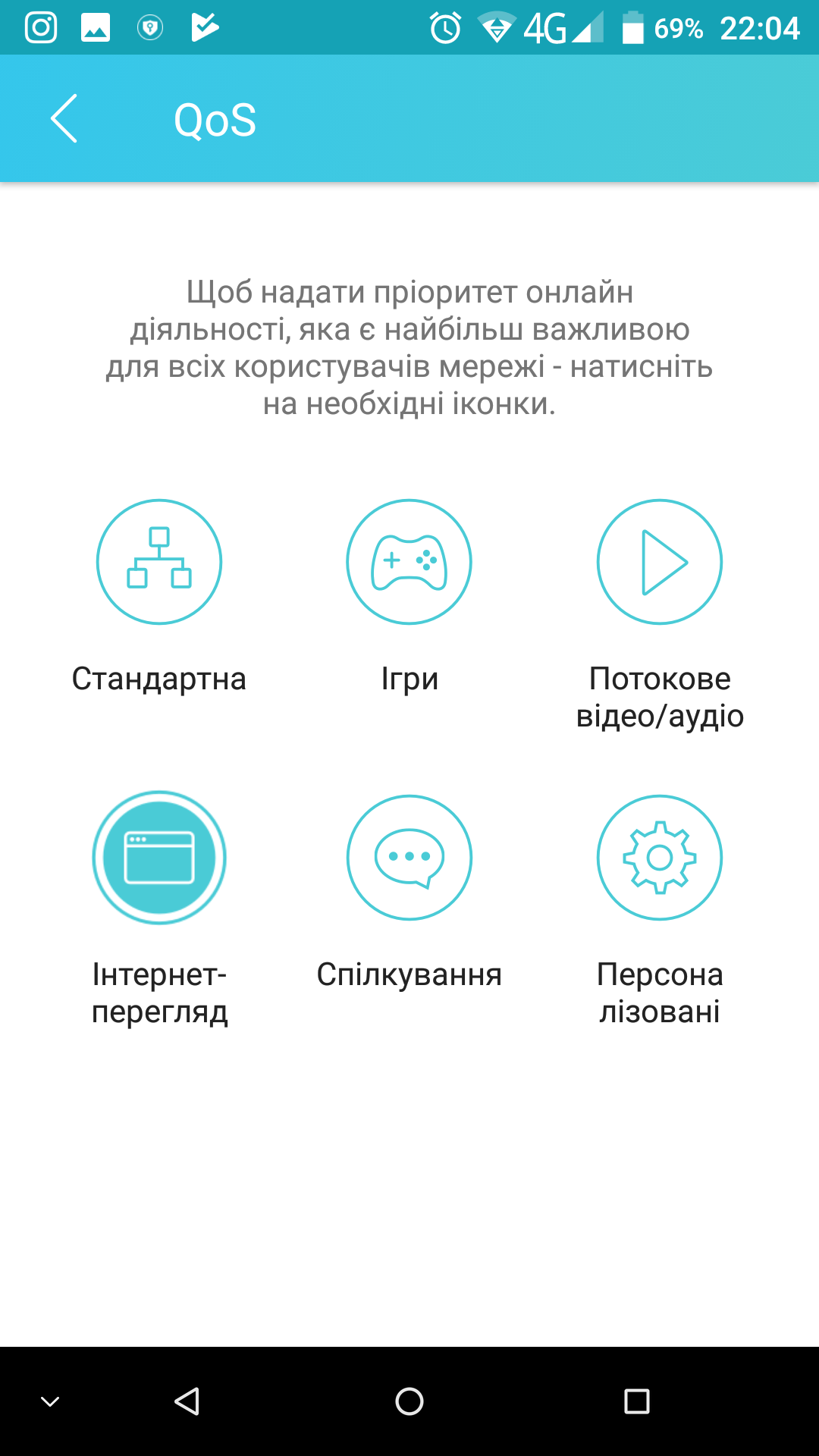
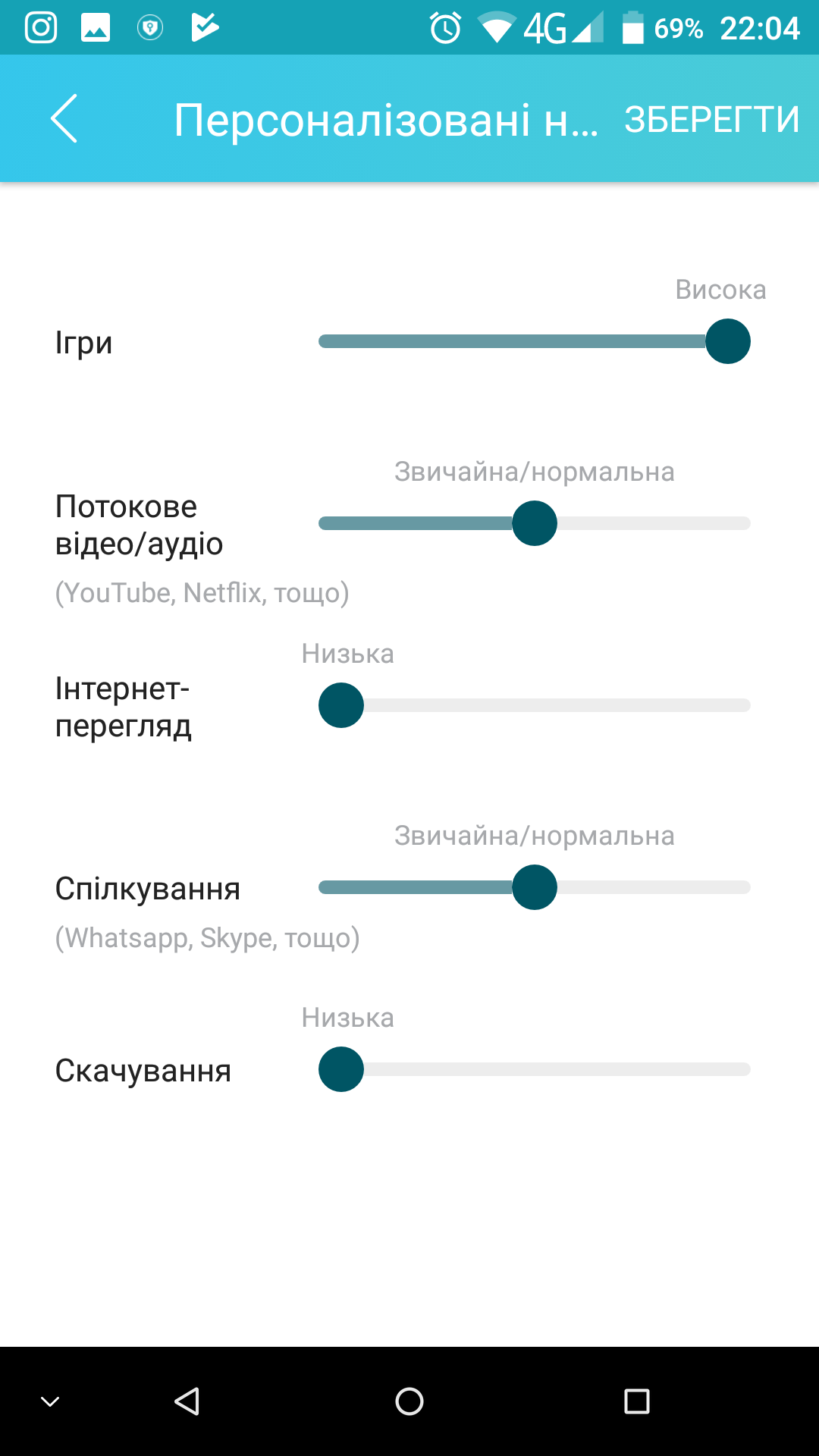
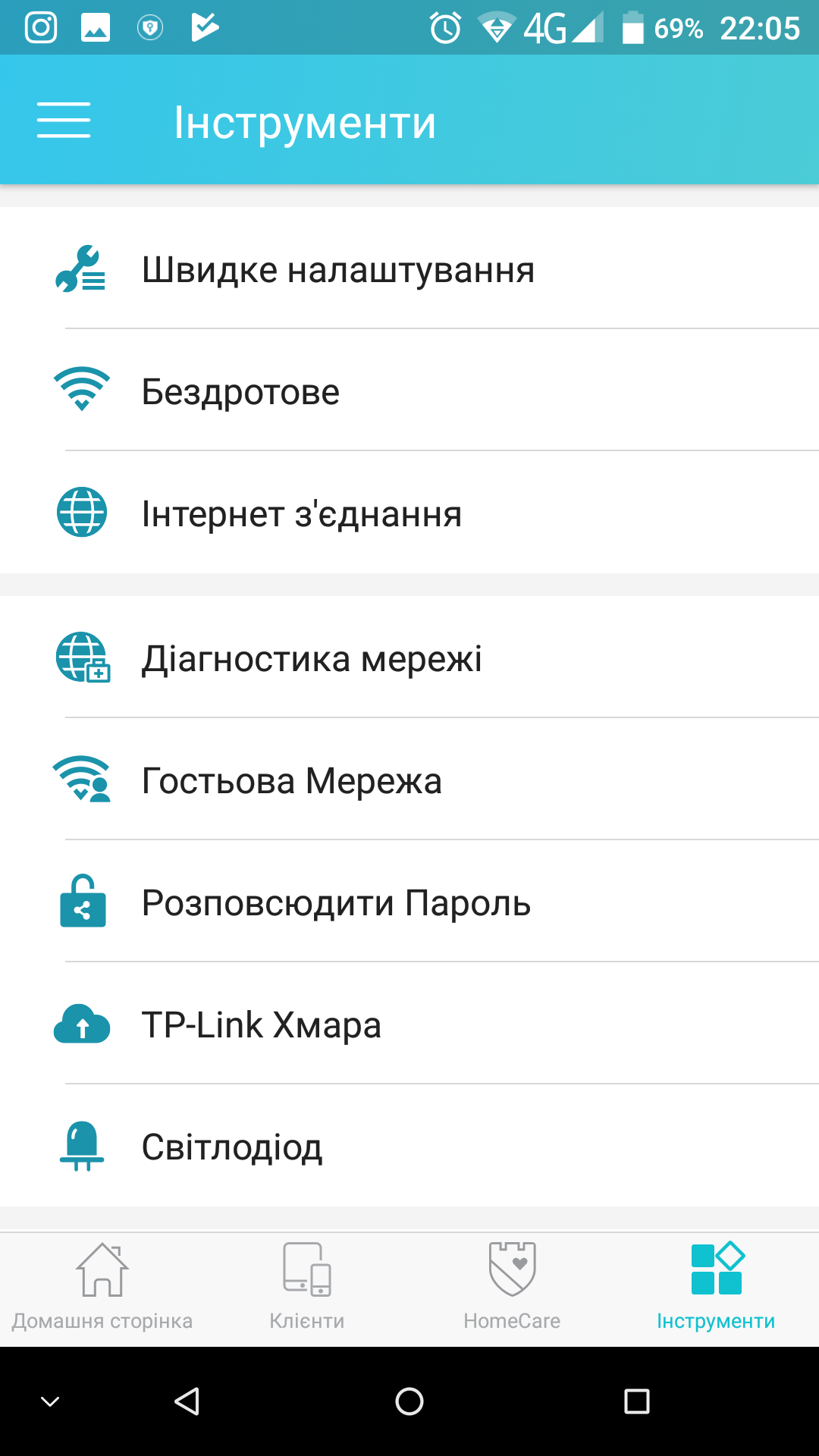
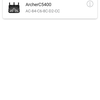
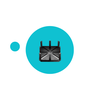

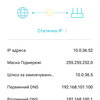
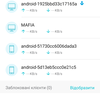
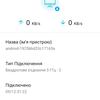
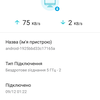
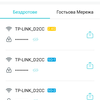
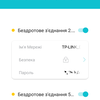
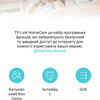
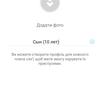
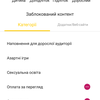
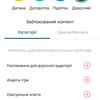
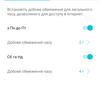
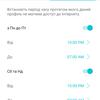
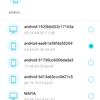
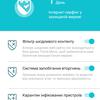
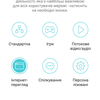
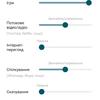
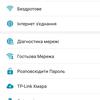
Имеет смысл создать учетную запись в облачном сервисе TP-Link Cloud и привязать к ней роутер – это дает возможность управлять им удаленно через интернет, а также воспользоваться фирменным бесплатным сервисом DDNS для получения статического IP-адреса, если провайдер его не предоставляет. После привязки роутера к TP-Link ID вход в его веб-интерфейс немного усложняется – вместо пароля, который был задан ранее, потребуется вводить уже два параметра – ID и пароль.
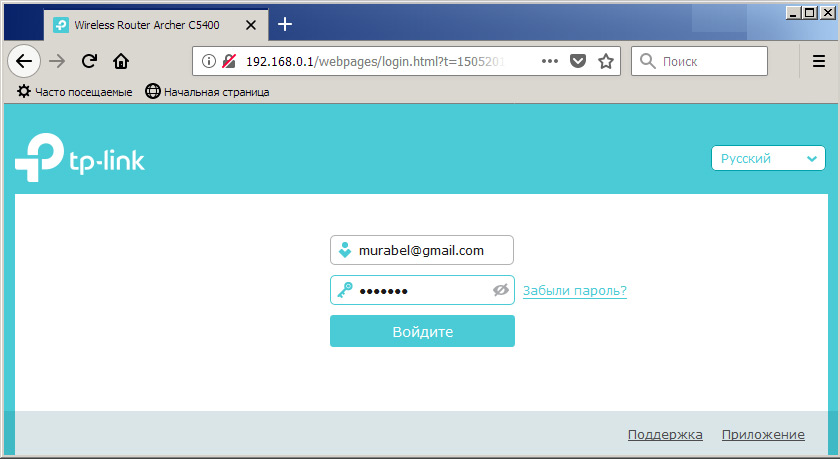
Кроме подключения напрямую к интернет-провайдеру, С5400 может работать и в режиме точки доступа, подключаясь к другому маршрутизатору для расширения покрытия беспроводной сети.
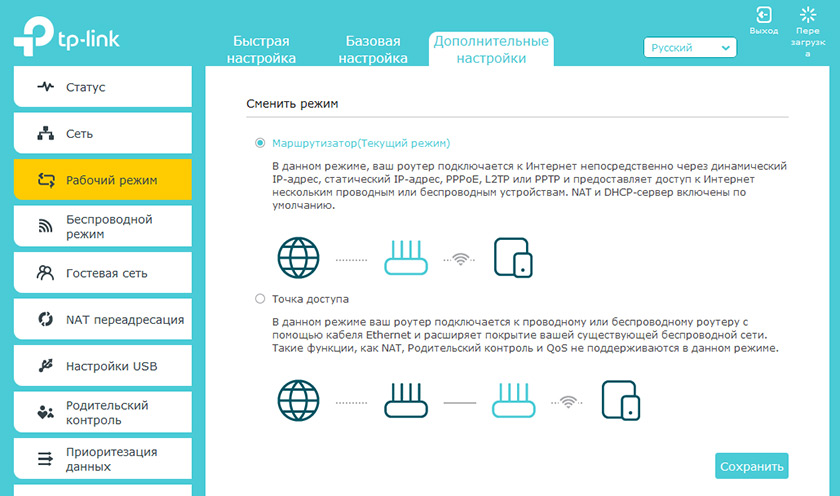
В случае проводного соединения с другими устройствами можно агрегировать, то есть объединить, любые два из четырех Ethernet-портов роутера для увеличения пропускной способности и повышения надёжности соединения. Естественно, подключенное к этим портам устройство тоже должно имень такую возможность.
На базе С5400 можно создать файловый сервер, подключив к его USB-порту внешний накопитель. Для этого лучше использовать скоростной порт USB 3.0, а порт USB 2.0 оставить для принтера или временного подключения каких-либо носителей данных (флешки, кардридера, цифровой камеры), к которым нужно организовать общий доступ.
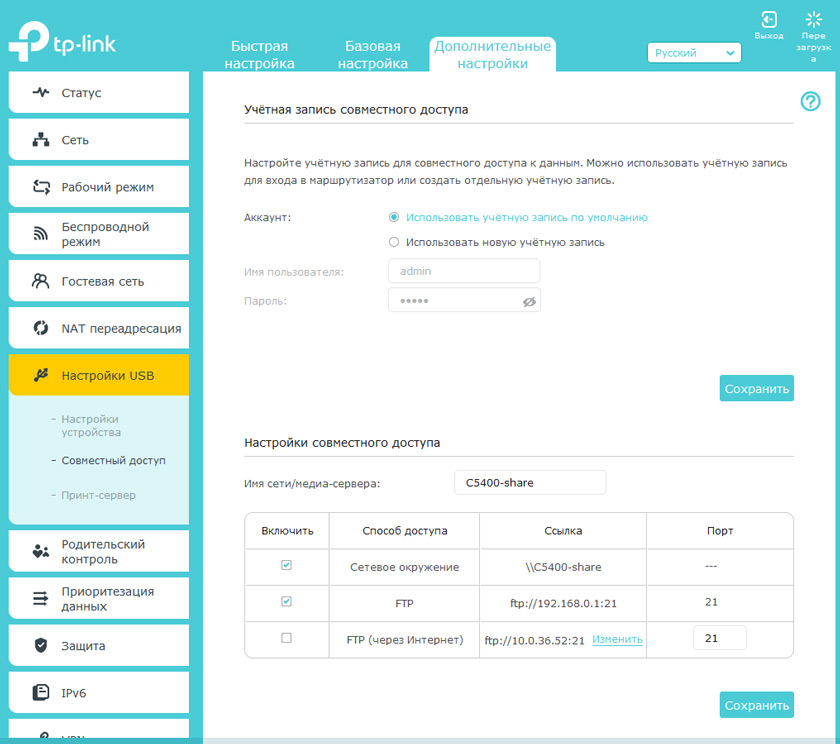
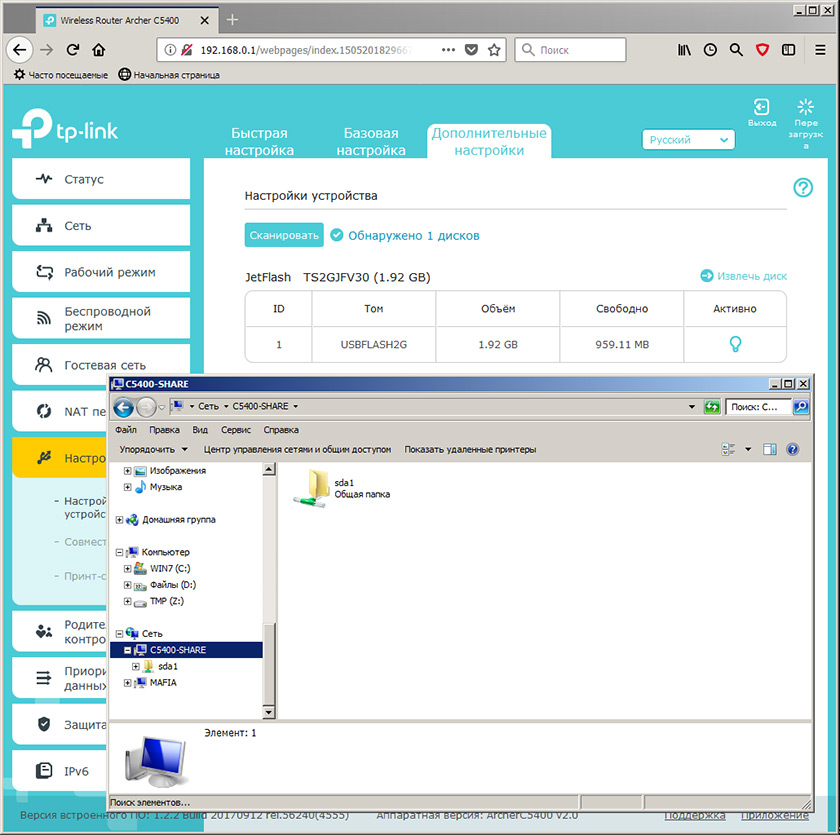
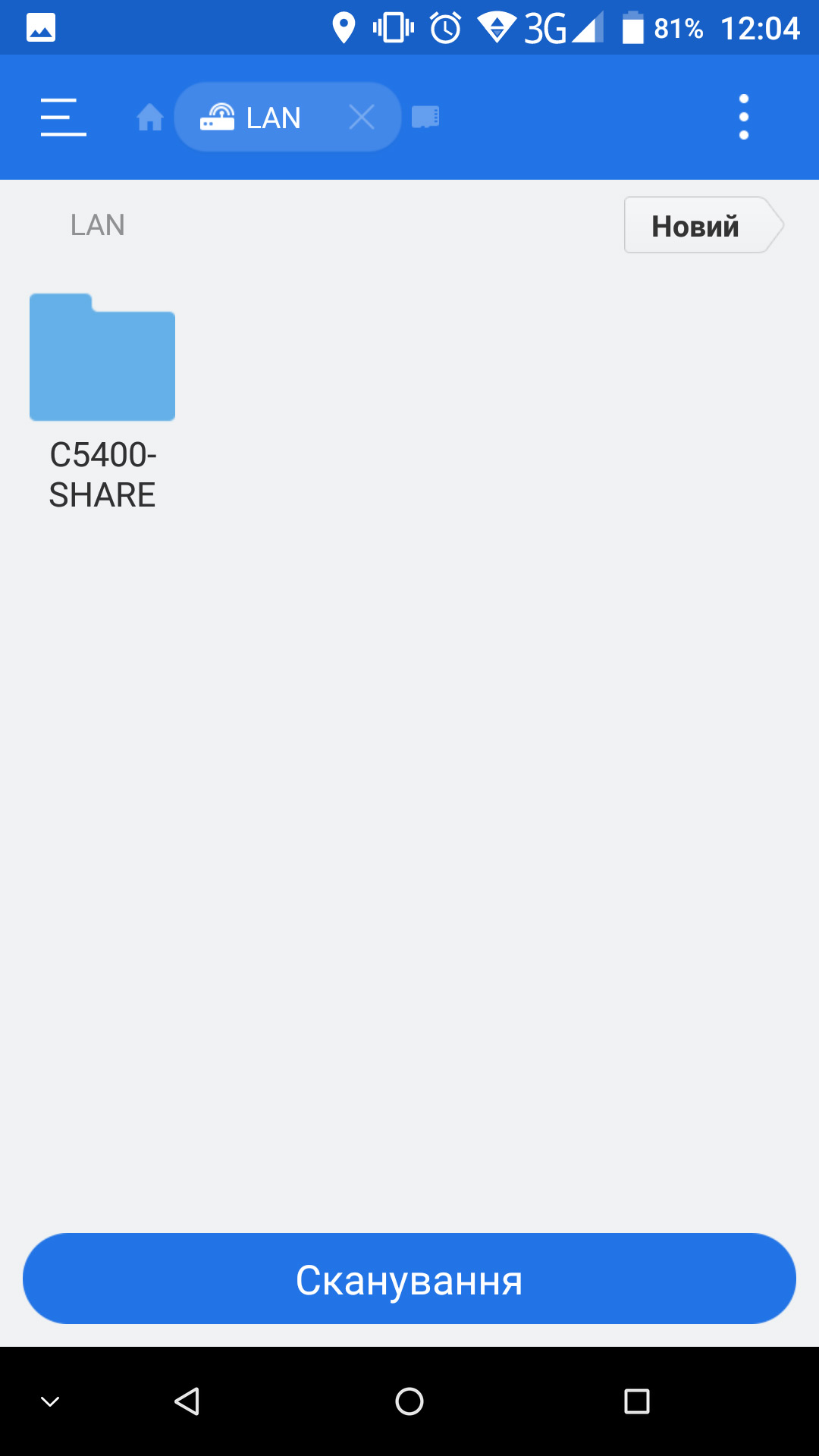
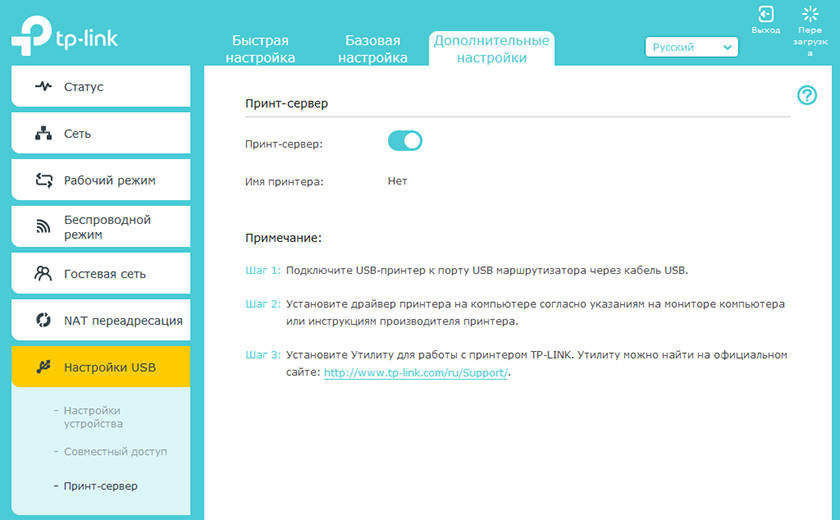
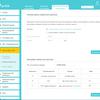
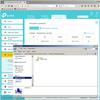
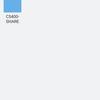
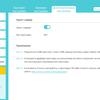
Как работает
С5400 обеспечивает превосходное качество связи. Его производительности с огромным запасом хватало для домашней сети с компьютером, ноутбуком и четырьмя смартфонами в пределах двухкомнатной квартиры, а к сети 2,4 ГГц можно было подключиться и на улице в пределах 20-30 метров от дома (неплохо, если учесть, что квартира находится на 6-м этаже). Небольшие претензии есть только к web-интерфейсу. При изменении критичных настроек роутер перезагружается без предупреждения, не давая возможности отменить или отложить перезагрузку. И еще кое-что (на заметку сисадмину): при включении режима Smart Connect для "объединенной" сети автоматически назначается тот пароль, что был задан для диапазона 2,4 ГГц. При этом SSID и пароли для двух диапазонов 5 ГГц теряются, и после выключения Smart Connect всем трём подсетям назначается одно и то же имя и один пароль. Восстанавливать предыдущие настройки придётся вручную… или из резервной копии, которую можно и нужно сохранить на компьютере после завершения базовой конфигурации роутера и перед началом экспериментов с настройками.
В сухом остатке
Archer C5400 – мощный и функциональный беспроводной маршрутизатор. Он недёшев, но честно отработает потраченные деньги. Да и не так уж высока его цена (около 8000 грн) на фоне современного "умного" телевизора или флагманского смартфона. Компания позиционирует С5400 как устройство для дома, но и для работы в офисной локальной сети или в качестве публичной точки доступа он отлично подойдёт, а строгий современный дизайн отлично впишется в офисный интерьер.
4 причины купить TP-Link Archer C5400:
- вам нравятся устройства с интересным дизайном, а не унылые коробки;
- у вас дома много (не менее десятка) разных устройств, которым нужен доступ в локальную и глобальную сеть;
- вы хотите уберечь ваши устройства от вирусных атак и сделать доступ детей в Интернет контролируемым и безопасным;
- вам действительно нужны (дома или в офисе) VPN, файл-сервер, принт-сервер, IPTV, удалённое управление роутером и прочие продвинутые функции.
1 причина не покупать TP-Link Archer C5400:
- вам нужно просто раздавать интернет на ноутбук, планшет и пару смартфонов, чтобы общаться в соцсетях и смотреть видео с Youtube. С этим вполне справится модель пропроще и подешевле.
| Технические характеристики TP-Link Archer C5400 | |
|---|---|
| Интерфейс | 4 порта LAN 10/100/1000 Мбит/с 1 порт WAN 10/100/1000 Мбит/с 1 порт USB 3.0 и 1 порт USB 2.0 |
|
Размеры (со сложенными антеннами) |
230 X 230 X 43 мм |
| Источник питания | внешний, 12В 5A |
| Стандарты беспроводных сетей | IEEE 802.11ac/n/a 5 ГГц IEEE 802.11b/g/n 2,4 ГГц |
| Диапазоны частот (приём и передача) | 2400-2483,5 МГц 5150-5350 МГц 5650-5725 МГц |
| Скороcть передачи | 5 ГГц-1: до 2167 Мбит/с 5 ГГц-2: до 2167 Мбит/с 2,4 ГГц: до 1000 Мбит/с |
| Защита беспроводной сети | Режимы шифрования: 64/128-битный WEP,WPA / WPA2,WPA-PSK/ WPA2-PSK |
| Мощность передатчика | < 20 дБм или < 100 мВт |
| Тип подключения WAN | Динамический IP/Статический IP/PPPoE/PPTP (Dual Access)/L2TP (Dual Access)/BigPond |
| DHCP | Сервер, клиент, список клиентов DHCP, резервирование адресов |
| Перенаправление портов | Виртуальный сервер, Port Triggering, UPnP, DMZ |
| Динамический DNS | DynDns, NO-IP |
| Пропуск трафика VPN |
PPTP, L2TP, IPSec |
| Протоколы |
Поддержка IPv4 и IPv6 |
| Совместный доступ через USB |
Поддержка Samba (устройство хранения данных)/FTP-сервера/медиа-сервера/принт-сервера |
| VPN-сервер |
PPTP , Open VPN Server |
Подписывайтесь на наш нескучный канал в Telegram, чтобы ничего не пропустить.
Поделиться
